Как найти телефон Андроид через Google?
Как быстро найти свой телефон при помощи Google
Никому не хочется потерять свой мобильник. Но что делать если это все же случилось, либо телефон был украден злоумышленниками? В этой ситуации можно попробовать найти Андроид устройство через Google при помощи браузера или специального приложения. Кроме того, таким образом вы можете стереть персональные данные и заблокировать свой смартфон. Какие действия нужно совершить, чтобы отследить украденный телефон Андроид при помощи аккаунита в Google, рассмотрим далее по тексту.
Как отслеживать Android смартфон
Первое, что требуется сделать в случае кражи или утери своего девайса на Андроиде — найти его местоположение на карте. Для этого можно воспользоваться возможностями встроенного браузера или специального мобильного приложения. Также обязательно необходимо иметь аккаунт в Google и открыть на своем устройстве доступ к геоданным.
При помощи браузера
Этот способ найти украденный мобильник будет особенно актуальным для тех пользователей, у кого нет других Андроид гаджетов. Для его реализации вам понадобится любое устройство, в том числе ноутбук или стационарный компьютер, с выходом в интернет. Рассмотрим перечень действий, которые нужно поочередно совершить для поиска телефона этим способом:- Входим в свой браузер и в поисковую строку вводим «Android Device Manager».
- Переходим по ссылке, после чего попадаем на страницу авторизации аккаунта Google.
- Введя логин и пароль нажимаем кнопку «Войти», после чего отобразиться карта с местоположением всех.
Андроид устройств, привязанных к этому аккаунту.
youtube.com/embed/Hul97O-PJqI?rel=0″/> Если по какой-то причине вы не видите утерянный смартфон на карте, то можно позвонить на него, нажав на специальную кнопку вызова. Он будет звонить в течении пяти минут на максимальном уровне громкости, что позволит его обнаружить, в случае нахождения где-то поблизости.При помощи приложения
Для того, чтобы отслеживать свое Андроид устройство, сервисом Google был разработан специальный механизм под названием Android Device Manager. Это специальное мобильное приложение, которым можно воспользоваться с любого устройства, привязанного к аккаунту. Перед тем, как найти потерянный телефон Андроид при помощи диспетчера устройств нужно перейти к системным настройкам и включить сигнал GPS.
Вкладка безопасности в настройках Администраторы устройства
И так, если злоумышленникам удалось украсть у вас смартфон, то без промедления нужно запустить приложение на другом Андроид устройстве. Далее войти в систему при помощи авторизации учетной записи и ввода пароля.
Как заблокировать смартфон
Если найти утерянный телефон шансов не осталось, то можно его заблокировать, чтобы ним не смогли воспользоваться. Для этого потребуется любое устройство с выходом в интернет, не важно это смартфон, планшет, ноутбук или стационарный компьютер. Авторизировав свою учетную запись в аккаунте Google, вход в который может быть выполнен через любой браузер, заходим в удаленное управление. Выбрав нужное устройство, рядом с кнопкой «Позвонить» будет кнопка «Настроить блокировку и удаление данных», которую и нужно нажать.
- Помимо полной блокировки, здесь можно воспользоваться установкой некоторых других функций:
- Новый пароль для входа в меню телефона, который не ограничивается четырехзначным pin-кодом.

Сообщение, отображаемое на экране заблокированного устройства. К примеру можно написать ваш дополнительный номер мобильного телефона или контакты своего друга. Если ваше устройство будет находится в руках честного человека то есть шанс, что он таким способом может вернуть найденный мобильник. Отметим, что злоумышленники могут обойти блокировку, если сразу же отключат телефон от мобильных сетей и точек Wi-fi доступа. В этом случае заблокировать устройство будет значительно труднее.
Как стереть данные со смартфона
Если все способы найти и вернуть свой мобильник не принесли результатов, то последнее чем можно воспользоваться — защита персональных данных. Иногда ценность личной переписки либо хранящихся файлов в памяти более высокая, чем стоимость самого устройства. Поэтому разработчиками была предусмотрена возможность стирания данных и восстановления заводских настроек системы посредством Android Device Manager. Если при выполнении требуемых действий устройство не подключено к мобильным или интернет сетям, то очистка произойдет сразу же в момент соединения.
Для этого нужно войти в приложение, открыть вкладку безопасности, а в ней выбрать пункт — «удаленная блокировка и сброс настроек». При этом будут стерты и удалены все файлы, которые хранятся в памяти смартфона: музыка, документы, фотографии и установленные программы. Исключение составляют лишь данные, предназначаемые для создания учетной записи, аккаунта в Google. Их можно будет восстановить на сайте сервиса, перейдя во вкладку восстановления логина и пароля. Если в устройстве используется карта памяти MicroSd, то информации на ней также сохранится.
Видео«Слежка за телефоном — удаленное управление Android!»
В данном видео вы увидите способ удаленного управления Android
Загрузка …androidster.ru
Найти телефон Андроид. Как отследить выключенный или утерянный телефон на Андроиде через IMEI или компьютер
Главная / Статьи / Найти телефон Андроид. Как отследить выключенный или утерянный телефон на Андроиде через IMEI или компьютер
Как отследить выключенный или утерянный телефон на Андроиде через IMEI или компьютер
Мобильные устройства часто теряются, будучи оставленными в людных местах. Нередко сотовые выпадают из сумок, карманов или попросту крадутся злоумышленниками. Как найти андроид? Воспользовавшись функциями системы, можно определить местонахождение смартфона, заблокировать аппарат, удалить личную информацию.
Как найти потерянный телефон Андроид через компьютер
Современные коммуникации упрощают поиск телефона Андроид, делают возможным управление мобильником на расстоянии. Если аппарат пропал в горах, где нет сотовой связи, разрядился и выключился, возможности доступа к гаджету сводятся к нулю. Как найти телефон Андроид? Вероятность быстрого обнаружения девайса возрастает, если он:
- находится во включенном состоянии;
- имеет доступ к интернету;
- снабжен функцией геолокации.
Как найти выключенный телефон Андроид через компьютер
Возможности поиска потерянного устройства существенно ограничиваются, если сотовый не работает.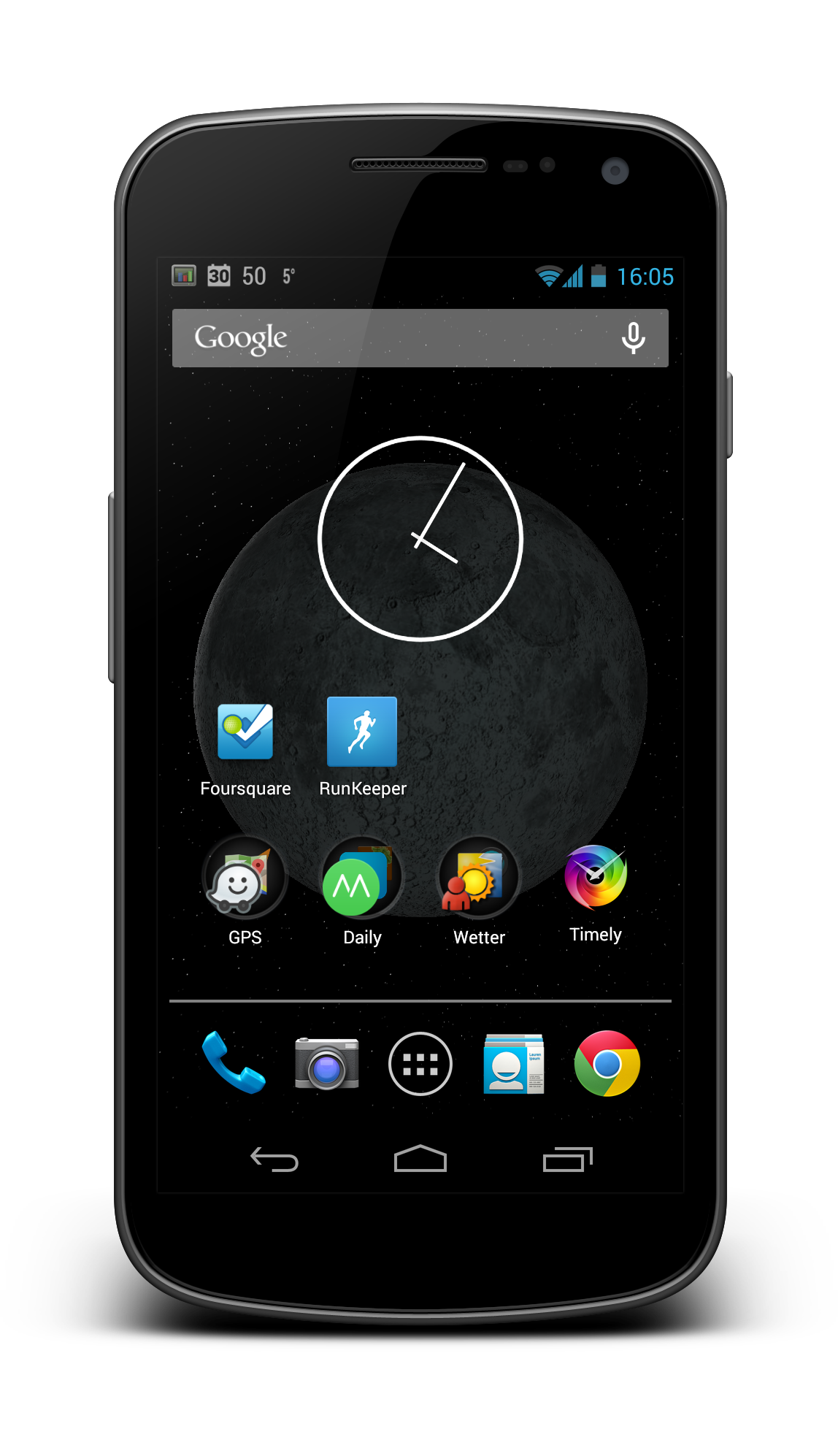 Как найти выключенный телефон Андроид через компьютер? В этом поможет сервис, предлагаемый компанией Гугл, — Android Device Manager. Обязательное условие пользования услугой – постоянный доступ к интернету или GPS-навигации. Также требуется наличие учетной записи в Гугл.
Как найти выключенный телефон Андроид через компьютер? В этом поможет сервис, предлагаемый компанией Гугл, — Android Device Manager. Обязательное условие пользования услугой – постоянный доступ к интернету или GPS-навигации. Также требуется наличие учетной записи в Гугл.
Гугл-поиск телефона Андроид
Владельцы гаджетов, как правило, создают аккаунт в Гугл. При помощи учетной записи можно скачивать игры, обновления, регистрироваться на сайтах, устанавливать полезные приложения. Одна из функций аккаунта Гугл – определение местонахождения украденного или потерянного смартфона, даже если он выключен. Система снабжена диспетчером устройств. Включение этой функции облегчает определение местонахождение девайса при его краже или утере в будущем. Версии 5.0 и выше не требуют такой активации. Эта настройка включена по умолчанию.
Чтобы в будущем найти телефон Андроид по аккаунту Гугл, требуется активация диспетчера устройства. Ваши действия:
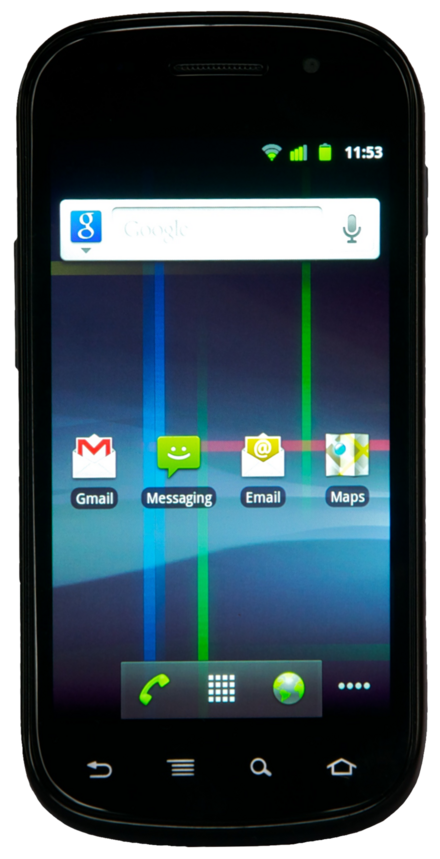
Как найти телефон на андроиде? Для этого требуется пройти по ссылке www.google.com/android/devicemanager, активировать учетную запись, если ранее этого не было сделано. Затем система сама найдет смартфон, зарегистрированный на этот аккаунт. Перед пользователем появится панель управления с предложениями дальнейших действий в отношении сотового – тестовый звонок, блокировка, удаление персональных данных. Кроме того, владельцу смартфона будет видна карта, указывающая местоположение гаджета.
Программа для отслеживания телефона Андроид
Существуют специальные программы, делающие возможным удаленный поиск андроид. Они работают так же, как диспетчер устройства от Гугл, при этом имеют особенности в плане выполнения функций, интерфейса, других нюансов. Отслеживание телефона Андроид таким способом возможно при помощи:
Отслеживание телефона Андроид таким способом возможно при помощи:
- Lost Android – программа примечательна тем, что после установки отображается в списке как Personal Notes, имеет ярлык обыкновенного блокнота. Если сотовый украдут злоумышленники, они, скорее всего, не догадаются о наличии на нем этого приложения.
- Lookout Security & Antivirus – помимо отслеживания местоположения аппарата предоставляет полноценную защиту гаджета от нежелательного доступа, вирусов, шпионских программ. Имеется возможность восстановить утерянные данные.
- Where’s My Droid – управляет смартфоном, делает так, чтобы он сам звонил, посылал свои координаты на заданный номер. Версия Pro позволяет делать скрытые снимки. Человеку, который держит украденный гаджет в руках, будет неведомо, что его фотографируют. Полученные снимки затем отправляются по заданному адресу.
Видео: удаленное управление Андроид
16.12.2016
gopb.ru
Как быстро найти свой телефон через google, где бы он ни был
Здравствуйте, дорогие читатели! Мобильный телефон является незаменимой частичкой каждого человека, поэтому актуальность сегодняшней статьи безусловная.
К сожалению, очень часто случаются ситуации потери или кражи телефона. Естественно, человек пойдет писать заявление в полицию, но каждый понимает, что процент нахождения минимален.
В мире современных технологий не каждый владелец мобильного телефона знает, что существуют более действенные способы найти пропажу, чем обращение в полицию. Сегодня я хочу вам рассказать, как найти свой телефон через google.
Сразу стоит сказать, что такая возможность существует только в том случае, когда телефон разработан на андроиде, где есть удаленный доступ.
Как найти телефон?
Для того чтобы найти телефон и определить его местоположение, дополнительные сложные настройки не понадобятся. Но существует одно условие, которое должно быть выполнено в обязательном порядке – у вас должен быть аккаунт в Googlе. Это означает, что новенький, только что приобретенный телефон, в который не внесены личные данные, таким способом отыскать не получится.
Но существует одно условие, которое должно быть выполнено в обязательном порядке – у вас должен быть аккаунт в Googlе. Это означает, что новенький, только что приобретенный телефон, в который не внесены личные данные, таким способом отыскать не получится.
Практически все производители устанавливают «Удаленное управление» при производстве
В связи с тем, что компания гугл cсерьезно относится к защите личных данных пользователей, вы самостоятельно должны активировать «Удаленное управление» на своем смартфоне и задать нужные разрешения. Для этого необходимо перейти в настройку безопасности вашего устройства, выбрать пункт «Администраторы», пометить пункт «Удаленное управление».
Также иногда требуется перейти в «мое местоположение» и разрешить google отслеживать координаты.
Как искать?
Если же так случилось, что ваше устройство украли, тогда необходимо воспользоваться сервисом Android Device Manager. Естественно, если телефон выключен или был произведен сброс всех установок, то возможности программы ограничены. Однако не нужно опускать руки, а пытаться отыскать телефон при помощи любых средств. И, тем более, кто сказал, что похитители будут опытными пользователями андроид?
Однако не нужно опускать руки, а пытаться отыскать телефон при помощи любых средств. И, тем более, кто сказал, что похитители будут опытными пользователями андроид?
Вначале поиска нужно зайти в «Удаленное управление Android» или просто перейти по ссылке. Если у вас активировано несколько устройств, то с предложенного списка выберите утерянный телефон, после чего нажмите на «Определение местоположения устройства».
Немножко ожидания и карта покажет вам маркер, а также время, когда устройство последний раз было подключено к сети (информация будет располагаться в панели слева). Точно отследить местоположение реально в том случае, когда активирована система GPS. В противном случае допускаются отклонения.
Если телефон утерян дома…
Как бы смешно это не звучало, но каждый из нас может потерять устройство на собственных квадратных метрах. В таком случае с помощью этой же технологии и функции прозвона реально «дозвониться себе».
В течение пяти минут смартфон будет издавать максимальные звуки. И это не зависит от режима, в котором он находится. То есть даже в беззвучном режиме он будет громко звучать.
И это не зависит от режима, в котором он находится. То есть даже в беззвучном режиме он будет громко звучать.
Отправить сообщение на утерянный телефон…
Возможна и такая ситуация: вы потеряли телефон, а человек, который его нашел, хочет вернуть его владельцу (да, и честные люди есть среди нас). В этом случае можно ему помочь.
Существует реальная возможность отправить сообщение, которое будет отображаться на экране утерянного телефона. Для этого понадобиться тот же интерфейс и кнопка «Блокировать». Появится окно, где вы сможете:
- ввести пароль, который поможет заблокировать гаджет,
- написать текст сообщения и номер телефона, которые прочитает человек, нашедший ваш мобильник.
Сделав такие действия, вы сообщите, куда можно позвонить для возврата и ликвидируете возможность «поковыряться» в ваших личных данных.
Сохранить конфиденциальность
Но если нет никакой возможности вернуть устройство, ничего не остается, как обезопасить себя от утечки ваших личных данных. Понадобиться уже знакомый нам интерфейс и кнопка «Очистить». Когда вы ее нажмете и подтвердите свой выбор, все удалится, останутся только заводские настройки.
Понадобиться уже знакомый нам интерфейс и кнопка «Очистить». Когда вы ее нажмете и подтвердите свой выбор, все удалится, останутся только заводские настройки.
Но в этом случае нужно помнить, что данная функция не коснется SD-карты. Поэтому конфиденциальную информацию не рекомендуют хранить на ней.
Lost Android
Lost Android является более мощной программой поиска. Скачать можно через play market. Пультом управления программы будет страница в сети. Потребуется регистрация при помощи аккаунта, после чего все функции станут доступными.
Приложение позволит:
- отправить список последних звонков и сообщений на электронную почту,
- включать сигнал, вибрацию, экран,
- определить местоположение на maps,
- блокировать и разблокировать телефон через систему интернет,
- стирать все личные данные (это касается и информации на съемном носителе),
- получать сообщение о статусе телефона (заряд, номер карты и т.д.).
Даже если новый владелец поменяет сим-карту, это не помешает вам управлять гаджетом. Вы получите уведомление о смене карты, и у вас останется возможность управлять устройством. И это только основные возможности приложения из множества существующих.
Вы получите уведомление о смене карты, и у вас останется возможность управлять устройством. И это только основные возможности приложения из множества существующих.
Таким образом, при потере смартфона необходимо как можно быстрее начать его поиск с помощью специальных программ. Это реально увеличит шансы на его возврат законному владельцу.
Думаю, что данная информация вам как никогда была полезной, поделитесь ее и с друзьями в соц. сетях. Думаю, они оценят ваш благородный поступок – обезопасить их любимые гаджеты. Не забудьте подписаться на обновления блога, до встречи!
С уважением! Абдуллин Руслан
Понравился блог? Подпишись, чтобы получать новые статьи на почту и быть в курсе всех событий!
abdullinru.ru
Как найти потерянный телефон Android через аккаунт Google
Наступил век прогрессивных технологий и у каждого теперь есть свое мобильное устройство или же другими словами смартфон!
С развитием технологий в сфере разработки, повышался уровень комфорта использования, уровень допустимых возможностей, способностей устройства, изменялся его размер и существенно росла мощность. Дошли до того, что смартфон может потягаться с персональным компьютером по способностям и скорости работы. Но у всякого прогресса есть своя цена. И платят ее, конечно же, владельцы этих самых прогрессивных девайсов. Ценовая категория словно синусоида бросается из крайности в крайности. Стоимость формируется из его «внутренностей», фирмы и наличия статуса «новинки».
Дошли до того, что смартфон может потягаться с персональным компьютером по способностям и скорости работы. Но у всякого прогресса есть своя цена. И платят ее, конечно же, владельцы этих самых прогрессивных девайсов. Ценовая категория словно синусоида бросается из крайности в крайности. Стоимость формируется из его «внутренностей», фирмы и наличия статуса «новинки».
Но каким бы дорогим или дешевым ни был ваш смартфон, обидно будет его потерять. Тут же возникает вопрос, как можно найти телефон Андроид.
Именно по этой причине, заботясь о вас, компания Google разработала систему отслеживания устройства, на котором выполнен вход в ваш личный Гугл аккаунт. Вот сейчас давайте разбираться, как выполнить поиск телефона через Гугл аккаунт с компьютера или другого смартфона.
Необходимые требования для поиска
Для того, чтобы отследить какое-то потерянное устройство нужно, как минимум, еще одно, с которого вы будете собственно выполнять саму процедуру.
Это может быть что угодно: смартфон, компьютер (удобнее всего) или же ноутбук.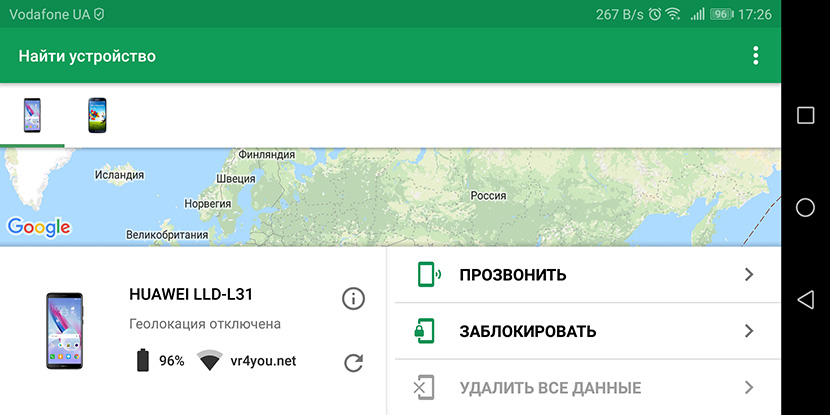 На самом деле выполнить все необходимое можно даже с электронной книги (но это уже экстремальный вид спорта).
На самом деле выполнить все необходимое можно даже с электронной книги (но это уже экстремальный вид спорта).
Перечислим основные требования для выполнения операции отслеживания:
- Наличие свободного устройства, к которому у вас есть доступ.
- Наличие интернета (желательно не соседского и мощного).
- Авторизация на обоих девайсах в одном аккаунте Гугл.
- Украденный телефон должен быть включен.
- Потерянное устройство должно быть подключено к интернету.
- На нем должна быть активна функция «Определение местоположения».
Способы поиска телефона
Поиск телефона Андроид через Гугл аккаунт можно выполнить по-разному. Если у вас компьютер или ноутбук, откройте браузер и зайдите в тот профиль Гугл, в который был выполнен вход на утерянном устройстве. Потом нужно перейти в «Мой аккаунт».
Пролистываем страницу вниз и в разделе «Поиск телефона» нажимаем «Приступить».
Дальше нужно выбрать устройство, которое хотите найти.
На следующем шаге нужно подтвердить, что аккаунт ваш: введите пароль и нажмите «Далее».
Для поиска можете использовать следующие варианты: позвонить на устройство или посмотреть его местоположение на карте. В строке «Последняя синхронизация» будет показано, когда он последний раз имел доступ в интернет.
Про карты поговорим в следующем пункте, поэтому нажмите «Прозвонить». После этого на устройстве громко заиграет музыка, даже если был включен режим вибрации или без звука. Как по мне, такой способ лучше использовать, если вы не можете найти смартфон дома. В противном случае, он только привлечет к себе внимание.
Блокировка и удаление данных
Теперь давайте подробнее поговорим, как найти через компьютер потерянный смартфон, используя поиск через Гугл Карты – это кнопочка «Найти». Для выполнения данной процедуры следуйте алгоритму, приведенному ниже, и мы уверены, что вы найдете геолокацию потерянного телефона в считанные минуты:
- Откройте браузер и введите в адресную строку https://www.
 google.com/android/find.
google.com/android/find. - Войдите в свой аккаунт (надеюсь вам повезло и устройство, на которое пришло уведомление – это не то устройство, которое вы потеряли) с помощью мобильного или же других способов.
- Перед вами откроется страничка управления.
- Теперь необходимо выбрать что сделать с утерянным устройством:
- позвонить на него принудительно;
- заблокировать;
- уничтожить на нем личные данные, чтобы они не попали в руки злоумышленников.
Каждая конкретная ситуация требует своих решительных действий. Таким образом, звонок в течении пяти минут может как спугнуть вора, так и привлечь внимание к мирно и тихо лежащему в травке на обочине телефону, что затруднит его дальнейшие поиски.
Функция заблокировать является крайне полезной, особенно если на вашем устройстве хранится крайне личная конфиденциальная информация. Но, с другой стороны, это моментально уничтожит всякую возможность, что добрый прохожий, увидев ваш телефон, лежащим на земле, к примеру, решит позвонить знакомым из вашей телефонной книги. Ведь у него нет доступа к контактам. Вы сможете поставить пароль на устройство и написать сообщение, которое будет отображаться на экране.
Ведь у него нет доступа к контактам. Вы сможете поставить пароль на устройство и написать сообщение, которое будет отображаться на экране.
Вариант с полным уничтожением данных с устройства следует применять лишь в крайних случаях, ведь это действие нельзя откатить. Зато информация точно не попадет в чужие руки! При этом будет удалена вся информация с внутренней памяти, а все, что сохранено на карте памяти, останется нетронутым. Если выберите этот пункт, то больше не сможете проследить свой телефон по карте, прозвонить его и заблокировать паролем.
Поиск с другого телефона через приложение Найти устройство
Если вы хотите найти свой телефон используя другой смартфон, тогда лучше всего для этого подойдет приложение «Find My Device». Зайдите в Плей Маркет и наберите в строке поиска «найти устройство». В результатах кликните по названию нужного приложения.
Затем нажмите кнопку «Установить».
В следующем окне отобразится аккаунт, который используется на этом телефоне для сервисов Google.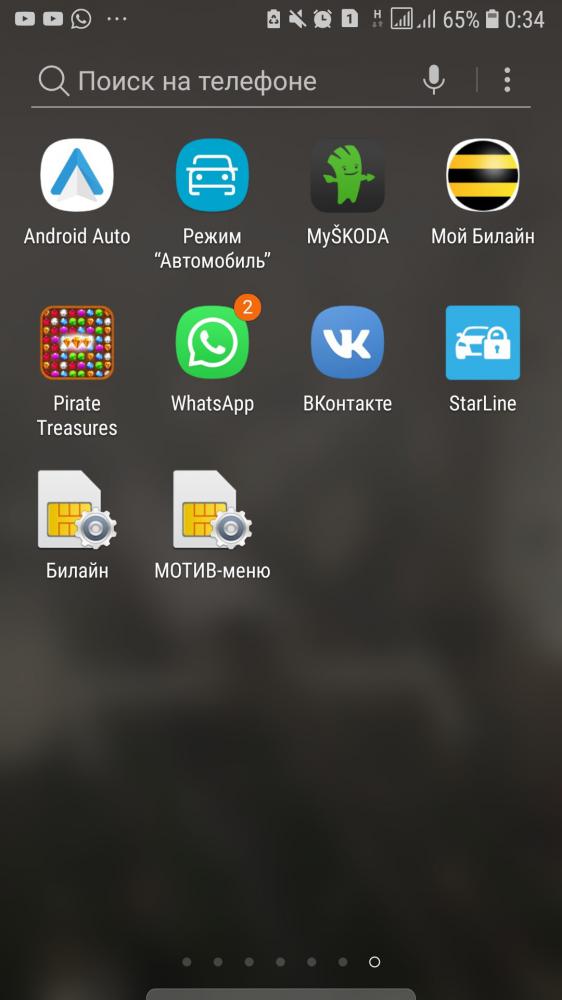 Поскольку нам нужно зайти в свой профиль, жмите «Войти как гость».
Поскольку нам нужно зайти в свой профиль, жмите «Войти как гость».
Введите адрес почты и кликните «Далее».
Впишите пароль и жмите «Войти».
Разрешите приложению получить данные о местоположении устройства.
Дальше все похоже на поиск через Гугл Карты, который рассматривался выше. Будет показано местоположение утерянного телефона, когда он был в сети, к какой именно сети был подключен и сколько зарядки осталось. Здесь можете выбрать или звонок, или блокировку, или удаление данных.
Другие способы поиска телефона
Если же по каким-то соображениям вам не удалось выполнить поиск телефона с помощью аккаунта Google, то мы подобрали самые актуальные методы поиска утерянного устройства на данный момент:
- Обратиться в полицию. Уполномоченный представитель правоохранительных органов задаст вам все необходимые вопросы максимально быстро, составит заявление, отправит запрос на получение ордера на отслеживание вашего устройства, указав номер оформленного вами ранее заявления.
 После получения ответа (чаще всего положительного), ваш телефон будет отслежен (а точнее его местоположение на карте) с помощью триангуляции (сигнал от трех ближайших телефонных вышек, от которых поступил сигнал на ваш телефон).Отслеживание может не удастся по следующим причинам: а. Ваш телефон выключен. б. Злоумышленники успели перепрошить устройство.
После получения ответа (чаще всего положительного), ваш телефон будет отслежен (а точнее его местоположение на карте) с помощью триангуляции (сигнал от трех ближайших телефонных вышек, от которых поступил сигнал на ваш телефон).Отслеживание может не удастся по следующим причинам: а. Ваш телефон выключен. б. Злоумышленники успели перепрошить устройство.в. Телефон вне зоны доступа и сигнал к нему не пробивается.
В подобной ситуации можно либо ждать чуда, рассчитывая, что телефон ответит на запрос, появится на карте и его удастся отследить, либо же воспользоваться иными методами, о которых мы не знаем. (Метод дедукции также хорош).
- Воспользоваться различными недостоверными платными сервисами, которых так много на просторах интернета. Будьте осторожны, ведь чаще всего это лишь обман с целью получения выгоды.
Надеемся, что вам удалось отыскать потерянный телефон с помощью Гугл аккаунта и все стало на свои места. Желаем вам удачи!
inetfishki.ru
Как найти потерянный смартфон Айфон, Андроид.

Прежде чем мы начнем, у нас есть пара предостережений. Если вы читаете это, уже потеряв свой телефон, и вы не настроили приложение для восстановления, то мы не можем вам помочь (кроме предложения обычного совета: посетите последнее место, которое вы помните что были со смартфоном, и попросите одного ваших друзей, позвонить по вашему номеру).
1. Настройки для поиска смартфона на IOS (iPhone | Айфон)
2. Способы поиска смартфона на Android | Андроид
3. Поиск любых других смартфонов
Если ваш телефон был украден, мы не рекомендуем вам пытаться найти потерянный смартфон, Айфон, Андроид самостоятельно. Для вашей собственной безопасности обратитесь в местное правоохранительное ведомство и передайте любую информацию, которая поможет разыскать iPhone, или Android с Вашего приложения для поиска.
Теперь давайте узнаем способы поиска потерянного Андроида, айфона и любого другого смартфона!
Найти потерянный iPhone | Айфон
Apple разработала инструмент для поиска телефонов прямо в операционной системе iOS. Способность функции Find My iPhone (Найти iPhone), позволяющая отслеживать iPhone или iPad, зависит от вашего Apple ID, поэтому обязательно запомните свой пароль или закрепите его в надежном менеджере паролей.
Способность функции Find My iPhone (Найти iPhone), позволяющая отслеживать iPhone или iPad, зависит от вашего Apple ID, поэтому обязательно запомните свой пароль или закрепите его в надежном менеджере паролей.
Включите Find My iPhone
Чтобы настроить функцию Find My iPhone, на вашем iPhone откройте «Настройки» коснитесь своего имени в верхней части экрана, а затем нажмите на пункт меню, в котором отображается ваш iPhone как одно из устройств, подключенных к вашему Apple ID.
Включите переключатели Find My iPhone и Send Last Location в этом меню. Чтобы обнаружить потерянный телефон, вам также необходимо убедиться, что на вашем телефоне включена служба определения местоположения. Это уже должно быть включено, но вы должны проверить, открыв «Настройки» и нажав «Конфиденциальность и местоположение».
После того, как вы включили эти настройки, вы можете продолжать свою повседневную жизнь … пока ваш iPhone не потеряется.
Что делать, когда ваш iPhone пропадет?
Сначала откройте веб-браузер на любом компьютере и перейдите в icloud. com/find, затем войдите в систему с помощью вашего Apple ID. Или просто возьмите другое устройство Apple, например ноутбук или iPad, войдите в свой Apple ID и загрузите собственную версию приложения Find My iPhone.
com/find, затем войдите в систему с помощью вашего Apple ID. Или просто возьмите другое устройство Apple, например ноутбук или iPad, войдите в свой Apple ID и загрузите собственную версию приложения Find My iPhone.
Открывшийся экран должен отображать карту с точкой, обозначающей местоположение вашего iPhone, а также любые другие зарегистрированные вами устройства. Всплывающее диалоговое окно может отображать уровень заряда аккумулятора телефона, а также дату и время, когда iPhone последний раз сообщал о своей позиции.
В случае если последняя регистрация произошла длительное время назад, то батарея, возможно, разрядилась или кто-то ее выключил, значит местоположение на карте может быть устаревшим, так как телефон не может ничего сообщить.
●▬▬▬▬▬▬▬▬▬▬▬▬▬▬▬ஜ۩۞۩ஜ▬▬▬▬▬▬▬▬▬▬▬▬▬●
●▬▬▬▬▬▬▬▬▬▬▬▬▬▬▬ஜ۩۞۩ஜ▬▬▬▬▬▬▬▬▬▬▬▬▬●
Приятная мелочь от функции Find My iPhone позволяет даже взаимодействовать с вашим девайсом. Если на карте указано, что телефон затерян где-то в вашей квартире то вы можете нажать кнопку «Воспроизвести звук», и телефон откликнется (даже если громкость отключена).
Если телефон все таки потерян в незнакомом месте, вы можете принять экстремальные меры нажав «Режим пропажи». Это дистанционно блокирует ваше устройство и отображает сообщения для незнакомых людей, которые могут подобрать его на улице или в ресторане.
«Режим пропажи» доступен только для устройств на базе iOS 5.0 и выше, а так же Mac OS X он так же не позволяет совершать покупки в Apple Pay с этого телефона.
Включение режима «Потерянный» должно быть достаточно, чтобы затруднить жизнь неискушенного вора. Но если вы опасаетесь, что ваши данные попадут в чужие руки, и у вас уже нет надежды найти пропажу, вы можете использовать опцию Erase iPhone в качестве последнего средства.
Erase iPhone позволит удаленно уничтожить все файлы на вашем устройстве.
Если ваш телефон никогда не вернется к вам, вы будете твердо знать, что ваши данные в безопасности. А если вы снова обретете потерявшийся смартфон, то сможете восстановить устройство из резервной копии iTunes или iCloud.
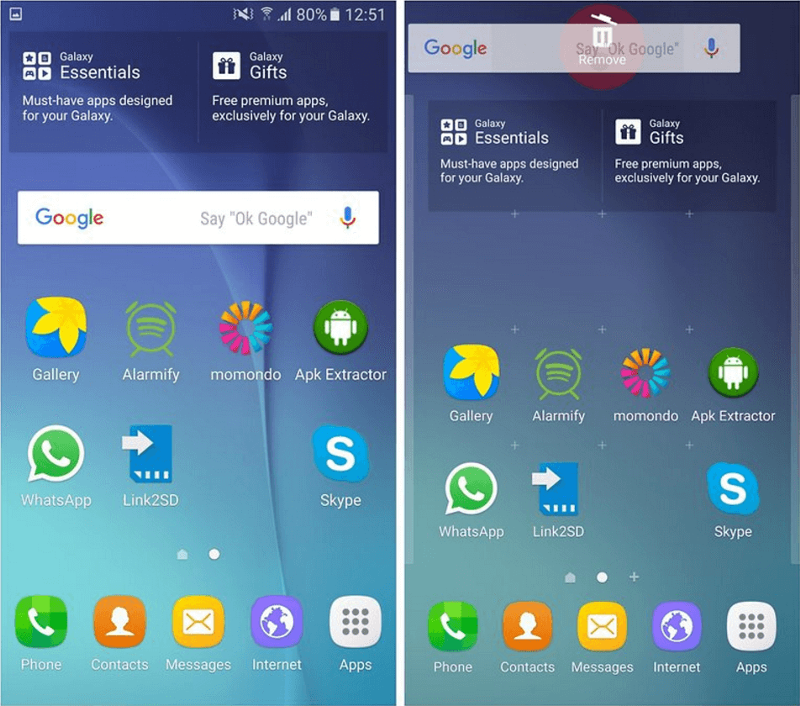 Вы уже создали резервную копию?
Вы уже создали резервную копию?
Что делать если потерял телефон Android
Потерянный телефон на Android можно найти используя сервисы Google. Но для этого необходимо произвести настройки позволяющие отслеживать аппарат.
У устройств на андроид есть своя версия опции Find My iPhone. Вы можете найти ее, открыв «Настройки», а затем «Google» ⯮ «Безопасность» ⯮ «Найти свое устройство».
Сервис, чтобы найти устройство должен иметь доступ к получению гео данных. Убедитесь, что верхние два параметра включены.
Все! Настройки позволяющие найти андроид сделаны. Теперь в случае необходимости вы можете удаленно стереть все данные с Android-устройства.
у Samsung есть программа под названием Find My Mobile. Она позволяет найти смартфон используя учетную запись Samsung.
Чтобы в первый раз воспользоваться службой “Найти мое мобильное устройство”, необходимо зарегистрировать на устройстве учетную запись Samsung и включить параметр “Дистанционное управление”.
После успешной регистрации учетной записи Samsung параметр “Дистанционное управление” включается автоматически.
Перейдите в меню “Настройки” > “Безопасность” > “Найти мое мобильное устройство” > “Дистанционное управление” и проверьте, включен ли параметр “Дистанционное управление”.Служба поддержки samsung
Теперь по порядку. Что делать, если потерял телефон?
- Успокоится.
- Попроси друзей позвонить на твой номер, может смартфон где то рядом.
- Для поиска iPhone, на любом компьютере откройте icloud.com/find введите Apple ID и пароль. Активируйте приложение Find My iPhone. Дальше по обстоятельствам.
- Для поиска Андроид с учетной записью Google. Перейдите на страницу google.com/android/find на другом компьютере, войдите в свою учетную запись Google. Дольше по обстоятельствам.
- Для поиска Андроид с учетной записью Samsung, используйте Find My Mobile
открыв сайт на постороннем компьютере под своей учетной записью.

Вот еще один трюк: зайдите на главную страницу Google и введите в поиск: «где мой телефон?». Пока вы входите в свою учетную запись Google, откроется карта отображения телефона.
Помимо указания последнего местоположения вашего устройства Android, эта страница позволит вам позвонить телефону в течении пяти минут,(даже если выключен звук), позволяет блокировать и удалять данные с телефона удаленно.
Пока он заблокирован, никто не может получить доступ к вашим данным, однако мы не говорим о людях с навыками взлома.
Наконец, здесь доступна опция очистки, в случае если вы уверены что телефон был украден, и вы хотите быть уверенным, что данные и приложения не попали в чужие руки.
Сервисы Apple предоставляют аналогичные параметры.
Приложения для поиска других телефонных аппаратов
Apple и Google предоставили такие всеобъемлющие инструменты которые могут отслеживать и другие устройства, такие как Android Wear и Apple Watches. Поэтому сторонние разработчики не спешили выпускать свои собственные приложения в этой области. Но все же есть несколько вариантов, которые нам нравятся.
Поэтому сторонние разработчики не спешили выпускать свои собственные приложения в этой области. Но все же есть несколько вариантов, которые нам нравятся.
Cerberus, приложение для защиты от краж для Android, предлагает неделю бесплатного использования, а затем требует абонентской платы в размере 4,99 долл. США в год.
Помимо возможности отслеживать ваш телефон на карте и запускать его динамики, Cerberus позволяет делать снимки с камеры вашего телефона и скриншоты экрана. Это может помочь вам разобраться, где и у кого находится ваш телефон.
Приложение может постоянно отображать сообщение для тех, кто незаконно использует ваш телефон.
Цербер может рассказать вам, где находится ваш телефон и с какой сетью Wi-Fi он подключен в интернет.
Prey Anti-Theft предлагает услуги, подобные Cerberus, но это приложение работает как на устройствах Android так и на iOS .
Вы можете видеть свои зарегистрированные телефоны на карте, а также снимать скриншоты и изображения и отображать сообщения на экране.
Prey Anti-Theft бесплатна для трех устройств. Может очень громко звонить даже при отключенном динамике.
Оплата в размере 5 долларов США в месяц дает вам дополнительные зоны контроля, вы будете получать оповещения, если ваш телефон покидает данную область и дополнительные параметры удаленной очистки. За 15 долларов в месяц вы можете отслеживать 10 устройств с неограниченными зонами контроля.
Наконец, если вы используете Карты Google на своем iPhone или Android, перейдите на страницуХронология (Страница откроется на новой вкладке). Даже таким экзотическим способом можно найти потерянный телефон через компьютер.
Возможно, Google Maps зарегистрировал последнее местоположение вашего телефона, даже если основное приложение для отслеживания телефона не было включено.
Узнаем как найти потерянный телефон Андроид? Узнаем как найти местоположение телефона Андроид?
Утрата телефона равносильна трагедии практически для каждого современного человека. Море информации, в том числе личной или конфиденциальной, которая может стать достоянием недоброжелательного вора, а также немалая стоимость нового приличного девайса заставляют пользователей мобильных устройств обеспечивать их надёжную защиту. В этом им активно помогают всевозможные «шпионские» приложения и интернет-сервисы. Хорошо, если ничего подобного с вами не случится, но в жизни бывает всякое. Поэтому посвятим эту статью абсолютно актуальной на сей день теме: как найти потерянный телефон Андроид. Есть для этого далеко не один вполне доступный способ.
Море информации, в том числе личной или конфиденциальной, которая может стать достоянием недоброжелательного вора, а также немалая стоимость нового приличного девайса заставляют пользователей мобильных устройств обеспечивать их надёжную защиту. В этом им активно помогают всевозможные «шпионские» приложения и интернет-сервисы. Хорошо, если ничего подобного с вами не случится, но в жизни бывает всякое. Поэтому посвятим эту статью абсолютно актуальной на сей день теме: как найти потерянный телефон Андроид. Есть для этого далеко не один вполне доступный способ.
Talklog
Эта программа разработана специально для подобных случаев и позволяет отслеживать практически все манипуляции, которые производятся на вашем устройстве, находись оно сейчас даже в противоположной точке Земли. Такими возможностями, как ни странно, довольно просто управлять. Главное, чтобы этот сервис на момент пропажи телефона уже был на нём установлен (сделать это желательно сразу же после приобретения аппарата).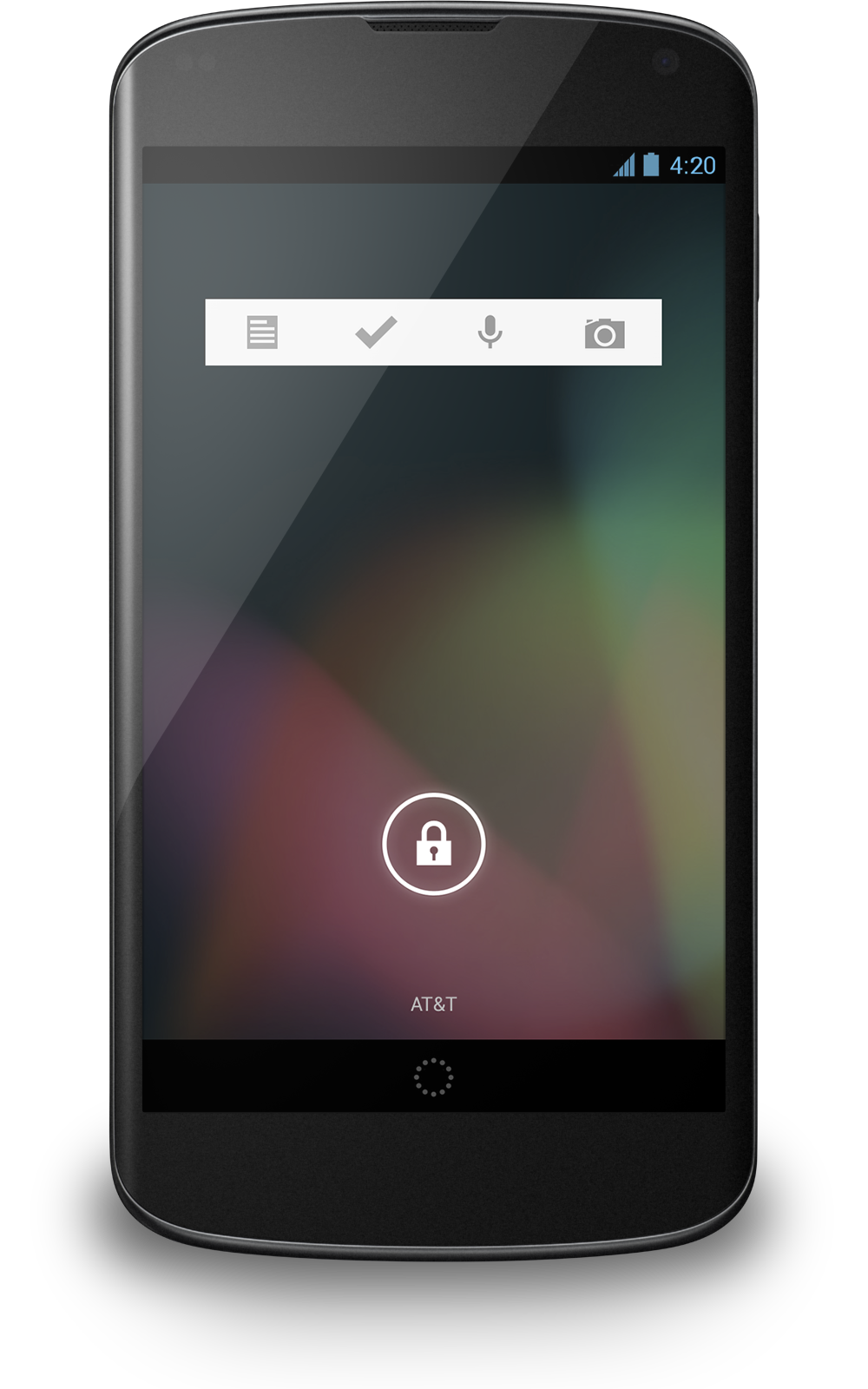 Корректно установленное приложение легко определит местонахождение девайса по координатам GPS с точностью до одного метра, а наблюдать за его перемещением можно прямо с экрана вашего домашнего компьютера, смартфона или любого другого устройства, поддерживающего выход в Интернет.
Корректно установленное приложение легко определит местонахождение девайса по координатам GPS с точностью до одного метра, а наблюдать за его перемещением можно прямо с экрана вашего домашнего компьютера, смартфона или любого другого устройства, поддерживающего выход в Интернет.
Преимущества Talklog
Такое удовольствие, само собой, не бесплатное, но потраченные средства в случае чего оправдают себя сполна, и вам не придётся гадать, как найти местоположение телефона Андроид, не прибегая к помощи посторонних людей или полиции. Работающий в скрытом режиме сервис никоим образом не влияет на функциональность других программ на вашем телефоне, поэтому вор даже не заподозрит о том, что его передвижение тщательно отслеживается. Такой «шпион» способен:
- Следить за журналом звонков и прослушивать все разговоры. Полученные записи хранятся на сервере и компьютере пользователя.
- Перечитывать любого рода сообщения, отосланные или принятые.
- Передавать серверу все фотоснимки и видеоролики.

- Найти телефон Андроид и установить его местонахождение в любое время.
- Читать историю интернет-браузера, установленного на вашем девайсе.
- Анализировать установку и производить удаление любых программ на смартфоне.
- Вести аудиоконтроль. Это значит, что пользователь Talklog может подключиться к украденному устройству, включить на нём микрофон и с его помощью в реальном времени слышать всё, что происходит в месте его нахождения.
Если верить отзывам интернет-пользователей, Talklog не только знает то, как найти потерянный телефон Андроид, но и позволяет полностью контролировать его работу. Дополнительное преимущество этого сервиса состоит в возможности бесплатного ознакомления с его работой перед непосредственным приобретением.
Plan B
Альтернативным вариантом предыдущей программе является разработка компании Lookout Mobile Security – программа под названием «Plan B». Её главный плюс в том, что покупать сервис заранее нет никакой необходимости – установку утилиты можно произвести уже после потери или кражи телефона. Ещё одно преимущество «запасного плана» заключается в бесплатной установке. Для этого нужно лишь завести свой аккаунт в на сайте Android Market, закачать инсталляционный файл и по удалённому принципу установить на утерянное устройство. После этого ваш девайс через спутниковую связь определит свои координаты и передаст их владельцу посредством электронной почты. Можно также использовать другой телефон: на утерянный аппарат нужно отослать сообщение с текстом «LOCATE», на что тот в ответ должен отправить сообщение со своими координатами. Что касается отзывов о бесплатном приложении Plan B, то они довольно противоречивые. Одни пользователи всем довольны и уже не переживают о том, как найти утерянный телефон Андроид. А вот остальные жалуются то на несовместимость со своими операционными системами, то на какие-то другие «глюки» в работе программы. Что ж, всё это — «прелести» бесплатных приложений.
Ещё одно преимущество «запасного плана» заключается в бесплатной установке. Для этого нужно лишь завести свой аккаунт в на сайте Android Market, закачать инсталляционный файл и по удалённому принципу установить на утерянное устройство. После этого ваш девайс через спутниковую связь определит свои координаты и передаст их владельцу посредством электронной почты. Можно также использовать другой телефон: на утерянный аппарат нужно отослать сообщение с текстом «LOCATE», на что тот в ответ должен отправить сообщение со своими координатами. Что касается отзывов о бесплатном приложении Plan B, то они довольно противоречивые. Одни пользователи всем довольны и уже не переживают о том, как найти утерянный телефон Андроид. А вот остальные жалуются то на несовместимость со своими операционными системами, то на какие-то другие «глюки» в работе программы. Что ж, всё это — «прелести» бесплатных приложений.
AndroidLost
Вы всё еще гадаете, как найти потерянный телефон Андроид? Тогда читайте дальше. Много возможностей даёт также программа, или, если сказать точнее, целый сервис, размещённый по адресу AndroidLost.com. Чтобы им воспользоваться, нужно либо скачать с этого сайта приложение и установить его на ваше устройство заранее, либо воспользоваться удалённой связью посредством функций Google Play (если телефон уже пропал). Конечно же, «Гугл» попросит вас зарегистрироваться в системе, но с помощью вашей учетной записи можно будет полностью отслеживать всё, что происходит с вашим гаджетом в данный момент, да еще и управлять им. Наиболее ценные функции данного сервиса позволяют: определить местонахождение девайса (с помощью GPS-навигации), заблокировать его работу, отследить все телефонные разговоры, контролировать работу смартфона с помощью СМС-сообщений.
Много возможностей даёт также программа, или, если сказать точнее, целый сервис, размещённый по адресу AndroidLost.com. Чтобы им воспользоваться, нужно либо скачать с этого сайта приложение и установить его на ваше устройство заранее, либо воспользоваться удалённой связью посредством функций Google Play (если телефон уже пропал). Конечно же, «Гугл» попросит вас зарегистрироваться в системе, но с помощью вашей учетной записи можно будет полностью отслеживать всё, что происходит с вашим гаджетом в данный момент, да еще и управлять им. Наиболее ценные функции данного сервиса позволяют: определить местонахождение девайса (с помощью GPS-навигации), заблокировать его работу, отследить все телефонные разговоры, контролировать работу смартфона с помощью СМС-сообщений.
Услуги Google для Android
Все описанные выше варианты предполагают установку специального программного обеспечения на украденный смартфон. Однако если вам нужно найти телефон Андроид, Google всегда рад помочь! При этом никаких приложений устанавливать на утерянное устройство не нужно, и не страшно, если о безопасности своего гаджета вы не позаботились заранее. В 2013 году разработчики «Гугла» выпустили в свет новинку – инструмент, предназначенный для смартфонов, работающих на базе ОС Android. Такой сервис может определить координаты нахождения вашего устройства и показать их на карте. Кроме того, есть функция реализации удалённого вызова на утерянный смартфон (даже если на нём активирован беззвучный режим или установлена новая сим-карта).
В 2013 году разработчики «Гугла» выпустили в свет новинку – инструмент, предназначенный для смартфонов, работающих на базе ОС Android. Такой сервис может определить координаты нахождения вашего устройства и показать их на карте. Кроме того, есть функция реализации удалённого вызова на утерянный смартфон (даже если на нём активирован беззвучный режим или установлена новая сим-карта).
Android Device Manager от Google работает!
Ну и, наконец, поговорим о самом простом и дешёвом способе того, как найти утерянный телефон Андроид. Чтобы воспользоваться сервисом Google для Android, не нужно осуществлять никаких изменений в вашем телефоне и менять параметры его настроек. Это понадобится лишь в том случае, если вы захотите удалить с украденного у вас гаджета все данные. Такие функции компания-разработчик предоставляет совершенно бесплатно. Для этого нужно лишь завести свой аккаунт в системе Google и активизировать с его помощью данный сервис. Имея под рукой ещё один смартфон или планшет, его можно легко подвязать под созданную учётную запись и приступить к работе с программой. Времени на это уйдёт всего ничего, буквально две минуты, но зато о том, как найти потерянный телефон Андроид, можно будет уже не переживать. Что ж, если верить словам людей, которые в свое время опробовали данную возможность, то сервис действительно работает. Единственное, что мешает стопроцентному успеху, так это то, что украденное устройство в момент работы платформы должно быть подключено к сети Интернет. В противном случае «Гугл» бессилен.
Времени на это уйдёт всего ничего, буквально две минуты, но зато о том, как найти потерянный телефон Андроид, можно будет уже не переживать. Что ж, если верить словам людей, которые в свое время опробовали данную возможность, то сервис действительно работает. Единственное, что мешает стопроцентному успеху, так это то, что украденное устройство в момент работы платформы должно быть подключено к сети Интернет. В противном случае «Гугл» бессилен.
В заключение
Это далеко не весь перечень доступных пользователям смартфонов сервисов, которые подскажут, как найти украденный телефон Андроид. Но, возможно, эта статья наведёт вас на мысль о том, что о безопасности своего любимого гаджета и сохранности его данных необходимо позаботиться заранее.
4 способа найти свой телефон
Если у вас есть телефон Android, и вы потеряли его, шансы довольно высоки, вы сможете найти свой телефон, если вы запланировали заранее.
Если вы еще не запланировали заранее, то эта статья для вас. Вы узнаете о пяти различных способах настройки телефона и различных учетных записей, так что если вы когда-нибудь его не укажете, вы сможете найти его снова одним нажатием кнопки.
Вы узнаете о пяти различных способах настройки телефона и различных учетных записей, так что если вы когда-нибудь его не укажете, вы сможете найти его снова одним нажатием кнопки.
1. Найти мое устройство
Если у вас телефон Android, то, скорее всего, к нему подключена учетная запись Google. Благодаря этому Google удачно расположен, чтобы найти местоположение вашего телефона в любое время.
Это работает именно так, как найти мой iPhone
работает для пользователей iOS. Однако, в отличие от iOS, где точкой доступа является iCloud, для пользователей Android проще всего использовать Google Find My Device.
сервис прямо из поиска Google.
Просто введите «найти мой андроид» в Google, и Google покажет карту с булавкой на вашем телефоне
,
Вы должны войти в Google
на компьютере, где вы выполняете поиск местоположения для правильного отображения.
Дополнительные функции доступны, если вы перейдете на страницу «Найти мое устройство».
Там вы не только увидите местоположение телефона, но также сможете звонить по телефону в течение пяти минут (это очень помогает, если вы потеряли его где-то в своем доме).![]()
Вы также можете заблокировать свой телефон
и сразу стереть устройство. Удаленная блокировка телефона — это важное действие по обеспечению безопасности, которое вы всегда должны предпринимать, если обнаружили, что ваш телефон находится в месте, где ваша личная информация может быть уязвимой. Если вы подозреваете, что кто-то может получить доступ или получит доступ к вашему телефону и к конфиденциальной информации телефона, удаленное удаление может показаться ядерным вариантом, но в долгосрочной перспективе это избавит вас от многих головных болей.
2. Найдите свой Android с вашим оператором
Вам не нужно использовать Google, чтобы найти ваше устройство Android. Другой вариант — пойти с любым оператором сотовой связи.
Вы получаете свой сервис через.
Следующие услуги рекламируются как службы семейной безопасности
, но вы можете так же легко использовать сервис, чтобы найти свой телефон, если он потеряется.
Семейный локатор Verizon
Решение Verizon для поиска телефонов — это сервис под названием Family Locator. После того как вы зарегистрировались в службе, вам просто нужно установить приложение Verizon Family Locator на каждый телефон, который вы хотите отслеживать.
После того как вы зарегистрировались в службе, вам просто нужно установить приложение Verizon Family Locator на каждый телефон, который вы хотите отслеживать.
Приложение может быть настроено так, что оно будет отправлять вам SMS-оповещения, когда определенные телефоны уходят или прибывают в определенное место (например, в школу или на работу), и даже может предоставить родителям приблизительную скорость, с которой водитель-подросток
путешествует, когда они за рулем.
Скачать: Семейный локатор Verizon (бесплатно)
T-Mobile FamilyГде
T-Mobile предлагает сервис, аналогичный Verizon, который называется FamilyWhere.
FamilyWhere позволяет вам найти любой телефон в плане или автоматизировать процесс, получая текстовые уведомления, когда они посещают определенные места. Члены семьи также могут «зарегистрироваться», чтобы сообщить друг другу, где они находятся в любой момент времени.
Если вы подписаны на услугу T-Mobile FamilyWhere, вам просто нужно установить приложение из Google Play.
Скачать: T-Mobile FamilyWhere (бесплатно)
ATT FamilyMap
ATT идет в ногу с другими провайдерами, предлагая свои собственные услуги по отслеживанию семьи под названием FamilyMap.
Особенности этой услуги отражают те, что есть у других операторов сотовой связи. Вы можете видеть местоположения в режиме реального времени на карте, получать автоматические обновления SMS и оповещения и даже просматривать журнал посещенных мест.
Это немного похоже на «старшего брата» способ управлять семьей, но если вы тот, кто потерял свой телефон и должен его найти, то это приложение, установленное и работающее, может стать настоящим спасением.
Вы можете скачать его из Google Play, чтобы найти свой Android, но не забудьте установить его до того, как потеряете свой телефон, иначе вам не повезет.
Скачать: ATT FamilyMap (бесплатно)
Спринт Семейный Локатор
Sprint предлагает услугу под названием Family Locator, которую так же легко можно назвать «Sprint Phone Locator».
Приложение Sprint является одним из самых популярных приложений семейного поиска в Google Play по сравнению с другими сотовыми провайдерами.
С помощью Sprint Family Locator вы можете устанавливать места для получения «проверок безопасности», когда члены семьи прибывают туда безопасно. Вы также можете увидеть, где все находятся одновременно на одной карте, и просмотреть историю местоположений для каждого телефона. И, конечно, если кто-то в семье потерял свой телефон, приложение покажет им, где его найти.
Как видите, почти каждый крупный оператор сотовой связи в США предлагает услугу определения местоположения телефона, которая поможет вам найти ваше устройство Android, если вы его потеряете.
Скачать: Семейный локатор Sprint (бесплатно)
3. Используйте свои умные часы
Если у вас есть умные часы — будь то Apple Watch
Гармин
или Samsung Gear S3
— у вас есть еще один инструмент в вашем распоряжении, чтобы найти ваш потерянный телефон Android.
В то время как все умные часы разные, концепция одинакова. На ваших часах должно быть доступно приложение под названием «Найди мой телефон». Вот как это выглядит на моей Gear S3 Frontier.
Приложение очень простое в использовании. На Apple Watch это называется «пинг» вашего телефона. В Samsung достаточно просто нажать зеленую кнопку запуска, чтобы позвонить на ваш телефон.
Пока ваш телефон звонит, на смарт-часах вы увидите экран состояния, показывающий, что он пытается связаться с вашим телефоном, отправив мелодию звонка.
Из-за того, что каждую неделю я кладу свой телефон под лист бумаги или под одежду в моей спальне, я теряю счет, как часто я использую эту функцию. Я больше не паникую, когда не могу сразу найти свой телефон — я просто вызываю это приложение на своих умных часах и заставляю мой телефон начать звонить мне.
Это прекрасное изобретение для рассеянных людей.
4. Найти приложения для Android
В дополнение ко всем инструментам, описанным выше, которые вы можете найти для поиска вашего потерянного Android, есть также целый ряд отличных приложений, которые вы можете установить на свой телефон, чтобы вы могли использовать любой компьютер, подключенный к сети, или какой-либо другой смартфон, чтобы найти твой неуместный телефон. Ниже приведены некоторые из лучших.
Найти мой телефон по SMS
Если вы попробовали все вышеперечисленные приложения или службы, которые звонят на ваш телефон, но вы поняли, что его нет в любом месте дома, ваш следующий лучший вариант — использовать приложение, которое даст вам текущий адрес или координаты
,
Приложение Find My Phone by SMS — простая, но эффективная концепция. Все, что вам нужно сделать, — это установить специальное ключевое слово, с помощью которого вы можете отправлять текстовые сообщения с любого другого телефона и получать адрес ближайшей улицы, где расположен ваш телефон.
Ответное SMS-сообщение также содержит изображение Google Maps, на котором находится ваш телефон.
Скачать: Найти мой телефон по SMS (бесплатно)
свистеть Найти — поиск телефона
Whistle — еще один полезный метод поиска телефона, если он находится где-то в вашем доме. Найти приложение. Это приложение позволяет вам гулять по дому во время свиста.
Когда вы находитесь на расстоянии «слышимости» от вашего телефона, ваш телефон начнет звонить, используя предварительно настроенную мелодию звонка
Вы настроены в приложении.
В некоторых старых обзорах приложений такого рода упоминается, что приложение может вызывать фоновую музыку или уведомления. Я тестировал это приложение, используя Spotify для воспроизведения инструментальной музыки со скрипками, которые звучали очень похоже на свист, и это никак не повлияло на приложение. Это только ответило на мой свист, и это работало каждый раз.
Вместо этого вы можете включить функцию «хлопать», если предпочитаете находить свой Android, хлопая, а не свистя.
Скачать: свистеть Найти (бесплатно)
Где мой дроид
«Где мой дроид» — это приложение, похожее на «швейцарский армейский нож». Если вы действительно хотите максимальную защиту для вашего Android
это тот, который нужно установить.
После того, как вы активируете полные права администратора на своем телефоне, вы можете удаленно использовать это приложение для фотосъемки, запуска рингтона, отправки SMS с указанием местоположения телефона и даже включения сигнализации движения.
Каждая функция имеет меню конфигурации, которое вы можете использовать для настройки предупреждений и действий. Для целей данной статьи область, на которой вы хотите сосредоточиться, чтобы вы могли удаленно проверить местоположение вашего телефона Android, — это страница настройки GPS.
Убедитесь, что местоположение GPS
включен, и вы также можете включить GPS-вспышку. Это заставляет телефон отправлять вам оповещения по электронной почте, если телефон ниже определенного порога заряда батареи. Это замечательно в ситуации, когда вы еще не поняли, что ваш телефон отсутствует, а батарея разряжена. По крайней мере, вы получите электронное письмо с последним известным местоположением телефона до того, как разрядится аккумулятор.
После того, как вы включили функцию GPS, вы можете посетить веб-страницу «Где мой Droid», войти в свою вновь созданную учетную запись и удаленно подключиться к своему телефону.
На этом веб-сайте вы можете увидеть местоположение вашего Android-устройства на карте. Вы также можете управлять камерой, блокировать или стирать телефон, а также извлекать контакты и журнал вызовов с телефона.
Если вам нужно полнофункциональное приложение, которое делает все необходимое, чтобы вы никогда не потеряли свой телефон (навсегда), вот оно.
Скачать: Где мой дроид (бесплатно)
Не теряйте свой телефон Android!
Потеря телефона — одна из самых распространенных причин, по которой людям приходится покупать новый телефон.
, Это может стать дорогим быстро. Избегайте хлопот и убедитесь, что вы настроили какое-либо приложение или услугу, перечисленную выше, на вашем телефоне. Даже если вы действительно никогда не потеряете свой телефон, по крайней мере, это даст вам некоторое спокойствие.
Вы когда-нибудь потеряли свой телефон Android? Были ли установлены какие-либо приложения, подобные этим, и помогло ли это? Поделитесь своим опытом в разделе комментариев ниже!
Как найти телефон
Потеря телефона – событие не из приятных, но зачастую большую ценность представляет даже не он сам, а данные, которые в нем содержатся. И все же, мобильное устройство можно и нужно искать. Как найти утерянный телефон с Андроид или iOS, расскажем далее.
Поиск потерянного телефона
Несмотря на то что программная начинка современных смартфонов с Android и iPhone позволяет узнать их примерное, а иногда даже точное расположение, о традиционных методах поиска тоже не стоит забывать. Особенно это важно в случаях, если телефон был «потерян» не дома, а неизвестно где, а то и вовсе украден. Действовать нужно незамедлительно — только так поиск Андроид-устройств, а также смартфонов от Apple будет эффективнее.
Android
Если потеря телефона с «зеленым роботом» на борту – это слишком громкое высказывание в вашем случае, и он находится где-то рядом, но точно не известно, где, стоит просто попробовать позвонить на него – дома или в каком-нибудь небольшом заведении этого будет достаточно, так как исходящий звук поможет определить местоположение. Однако если устройство действительно было утеряно или украдено и в обозримом радиусе его нет (либо злоумышленник его отключил), действовать нужно иначе. Во-первых, следует воспользоваться стандартным сервисом «Найти устройство» (правда, поможет это лишь в том случае, если данная функция была заранее активирована в Гугл-аккаунте, а на смартфоне включено определение геопозиции). Во-вторых, и это точно является обязательным, необходимо обратиться в полицию и подать заявление о краже или потере телефона, где помимо прочей информации у вас наверняка попросят указать IMEI.
Подробнее:
Как найти мобильное устройство с Android
Как узнать IMEI смартфона с Android
iPhone
Алгоритм действий, к которым следует прибегнуть при потере или краже айФон, мало чем отличается от такового в случае с Андроид. Для поиска устройств собственного производства компания Apple предлагает своим пользователям функцию «Найти iPhone», но ее тоже предварительно требуется активировать в системе. Если это было сделано, вполне вероятно, что удастся определить «по спутнику» хотя бы последнее местоположение мобильного устройства (например, до того момента, как злоумышленник его выключил), отчего и можно будет отталкиваться в дальнейшем. Также, независимо от того, был телефон потерян или украден, обязательно нужно обратиться в полицию и написать заявление, предоставив сотрудникам органов необходимую информацию.
Подробнее:
Как найти iPhone
Как узнать IMEI iPhone
Если же вы нашли или еще не теряли свой айФон, и хотите подстраховаться, снизить возможные риски в будущем, обязательно включите функцию «Найти iPhone», проверьте ее работу и исправьте проблемы, если таковые возникнут. Сделать все это помогут представленные по ссылкам ниже статьи.
Подробнее:
Как включить функцию «Найти iPhone»
Что делать, если «Найти iPhone» его не находит
Заключение
К сожалению, никто не застрахован от кражи или потери телефона, а для того чтобы повысить вероятность его нахождения, необходимо заранее выполнить некоторые настройки. Настоятельно рекомендуем в столь неприятных ситуациях не полагаться на одни только стандартные сервисы Google или Apple, и в обязательном порядке обращаться в полицию.
Мы рады, что смогли помочь Вам в решении проблемы.Опишите, что у вас не получилось. Наши специалисты постараются ответить максимально быстро.
Помогла ли вам эта статья?
ДА НЕТищем потерянный смартфон самостоятельно — инструкция
Мобильные устройства часто теряются, будучи оставленными в людных местах. Нередко сотовые выпадают из сумок, карманов или попросту крадутся злоумышленниками. Как найти андроид? Воспользовавшись функциями системы, можно определить местонахождение смартфона, заблокировать аппарат, удалить личную информацию.
Как найти потерянный телефон Андроид через компьютер
Современные коммуникации упрощают поиск телефона Андроид, делают возможным управление мобильником на расстоянии. Если аппарат пропал в горах, где нет сотовой связи, разрядился и выключился, возможности доступа к гаджету сводятся к нулю. Как найти телефон Андроид? Вероятность быстрого обнаружения девайса возрастает, если он:
- находится во включенном состоянии;
- имеет доступ к интернету;
- снабжен функцией геолокации.
Как найти выключенный телефон Андроид через компьютер
Возможности поиска потерянного устройства существенно ограничиваются, если сотовый не работает. Как найти выключенный телефон Андроид через компьютер? В этом поможет сервис, предлагаемый компанией Гугл, — Android Device Manager. Обязательное условие пользования услугой – постоянный доступ к интернету или GPS-навигации. Также требуется наличие учетной записи в Гугл.
Гугл-поиск телефона Андроид
Владельцы гаджетов, как правило, создают аккаунт в Гугл. При помощи учетной записи можно скачивать игры, обновления, регистрироваться на сайтах, устанавливать полезные приложения. Одна из функций аккаунта Гугл – определение местонахождения украденного или потерянного смартфона, даже если он выключен. Система снабжена диспетчером устройств. Включение этой функции облегчает определение местонахождение девайса при его краже или утере в будущем. Версии 5.0 и выше не требуют такой активации. Эта настройка включена по умолчанию.
Чтобы в будущем найти телефон Андроид по аккаунту Гугл, требуется активация диспетчера устройства. Ваши действия:
Зайдите в настройки.</li>Выберите меню «Безопасность» (в некоторых версиях это раздел «Защита»).</li>Нажмите на «Администраторы устройства».</li>Поставьте галочку напротив «Диспетчера устройства».</li>Согласитесь с появившимся сообщением, нажав «активировать». В уведомлении говорится о возможностях «Диспетчера устройства».</li>
Как найти телефон на андроиде? Для этого требуется пройти по ссылке www.google.com/android/devicemanager, активировать учетную запись, если ранее этого не было сделано. Затем система сама найдет смартфон, зарегистрированный на этот аккаунт. Перед пользователем появится панель управления с предложениями дальнейших действий в отношении сотового – тестовый звонок, блокировка, удаление персональных данных. Кроме того, владельцу смартфона будет видна карта, указывающая местоположение гаджета.
Программа для отслеживания телефона Андроид
Существуют специальные программы, делающие возможным удаленный поиск андроид. Они работают так же, как диспетчер устройства от Гугл, при этом имеют особенности в плане выполнения функций, интерфейса, других нюансов. Отслеживание телефона Андроид таким способом возможно при помощи:
- Lost Android – программа примечательна тем, что после установки отображается в списке как Personal Notes, имеет ярлык обыкновенного блокнота. Если сотовый украдут злоумышленники, они, скорее всего, не догадаются о наличии на нем этого приложения.
- Lookout Security & Antivirus – помимо отслеживания местоположения аппарата предоставляет полноценную защиту гаджета от нежелательного доступа, вирусов, шпионских программ. Имеется возможность восстановить утерянные данные.
- Where’s My Droid – управляет смартфоном, делает так, чтобы он сам звонил, посылал свои координаты на заданный номер. Версия Pro позволяет делать скрытые снимки. Человеку, который держит украденный гаджет в руках, будет неведомо, что его фотографируют. Полученные снимки затем отправляются по заданному адресу.
Видео: удаленное управление Андроид
Потерять телефон андроид неприятно.Еще более неприятно, если телефон украден. В этой статье мы расскажем о приложениях, которые помогут вам заблокировать устройство с системой Android в случае утери, дистанционно удалить с него информацию или даже выдать «злоумышленникам» короткое сообщение с информацией.
Здесь нужно оговориться, что большинство приложений поиска потерянного планшета или телефона работают только в том случае, если на устройстве имеется подключение к интернету. Кроме того, чтобы найти потерянный телефон андроид, на устройстве должны быть активированы функции поиска геолокации, определения местоположения, а также функция удаленного управления системой.
Итак, начнем. Самый простой метод поиска потерянного телефона андроид– через систему Гугл. Если телефон или планшет связаны с вашей учетной записью Гугл, просто заходим на сайт google.com/android/devicemanager и вводим данные для входа в учетную запись Гугл.
Далее вам будет предложено выбрать из трех действий: определить местоположение устройства на карте, заставить телефон звонить (это пригодится тем, кто теряет телефон в пределах квартиры), или же, если вы совершенно уверены, что телефон украли (да и Гугл карта это подтверждает), можно использовать функцию удаления данных из памяти телефона.
Но, есть вероятность, что данные с флеш-карты удалены не будут (Гугл вас об этом предупредит).Здесь все зависит от модели телефона, может и получиться.
Эта функция также может быть с успехом использована родителями, чтобы получить информацию, где найти ребенка с вашим (или его) телефоном.
Одно из самых интересных дополнительных приложений для поиска потерянного телефона андроид– Android Lost. Скачать программу просто, она бесплатная, без каких-либо регистраций. Кроме того, иконка на рабочем столе ничем себя не выдаст, так как называется Personal Notes.
Можно ли найти телефон андроид? Конечно, при ситуации утери или пропажи действуем также, как и в первом случае: заходим на сайт androidlost.com и входим в запись Гугла. На вкладке Control можно управлять телефоном – заставить звонить или вибрировать.
Можно также определить географически местоположение телефона андроид по данным GPS (даже если поиск на телефоне выключен) или мобильной сети сим-карты. Если же сим-карту сменили, а геолокация отключена полностью (например, отключено устройство), можно попробовать установить место, в котором телефон был активен в последний раз.
С компьютера можно просмотреть все сообщения в телефоне андроид, отправить новое сообщение с уже утерянного телефона или выдать на монитор какую-то надпись.
Но самое полезное, особенно для тех, у кого телефон действительно украден, это возможность получить фотографию злоумышленника через фронтальную камеру.
Достаточно отправить на телефон сообщение, ответ на которое станет ОК, что-то, не вызывающее подозрений у грабителя. Например, выплывающее сообщение о том, что на потерянном телефоне установлено обновление приложения такого-то. Преступник нажимает ОК, а камера получает его фото.
Современные мобильные устройства являются достаточно высокотехнологичными и их работа немыслима без использования сети интернет. Не стала исключением и самая популярная мобильная платформа Android от компании Google. Учитывая тот факт, что очень большое количество людей пользуются смартфонами на андроиде неудивительно, что часто возникает вопрос, как можно найти потерянный или украденный телефон или дистанционно стереть на нем информацию.
Как активировать поиск телефона на андроиде
Функция поиска потерянного телефона появилась в Андроид в 2014 году и она работает у всех без исключения пользователей по умолчанию. Необходимым условием является лишь создание аккаунта Google и внесении информации о нем в самом устройстве. Аккаунт гугл можно создать как в телефоне, так и на ПК. Как это делать на компьютере я писал . Почтовый ящик в службе Gmail – это и есть ваш гугл аккаунт.
Чтобы проверить, как работает поиск телефона перейдите по ссылке и введите пароль от вашего аккаунта. Если на телефоне включено определение места положения (я обычно его отключаю, чтобы беречь заряд аккумулятора), то на карте можно будет посмотреть местоположение вашего телефона.
Карта гугл
С помощью аккаунта Google можно не только увидеть местоположение телефона, но и посмотреть, когда он подключался к интернету в последний раз, а также активировать на телефоне звуковой сигнал (Прозвонить ) и удаленно очистить память смартфона (запустить процесс полного сброса настроек на андроиде).
удаленный прозвон или блокировкаФункция прозвона актуальна, если вы реально потеряли устройство и не можете его найти, например в квартире или еще где-то. Звуковой сигнал поможет вам на слух определить его местонахождение.
Как удаленно заблокировать телефон и удалить с него все данные?
Заблокировать телефон и удалить данные можно в крайнем случае, если вы точно знаете, что он попал в чужие руки и вы не хотите, чтобы приватная информация – смс, фото, переписка whatsapp и другое были прочитаны третьим лицом.
Для того, чтобы иметь возможность удаленной очистки памяти смартфона необходимо заранее дать права на это в настройках телефона. Обычно это делается в разделе “Безопасность” – “Устройство” – “Администраторы”
На моем телефоне это выглядит так:
После того, как я разрешил в настройках телефона удаленное управление андроид, то в разделе DeviceManager появился еще один пункт “Блокировать”
Теперь я могу удаленно заблокировать свой смартфон, если он был потерян или украден. В настройках блокировки можно задать пароль, текст который будет выводится, например “верните телефона по адресу. Москва, Чистопрудный б-р, 2-16” и указать телефон для связи с вами.
настройки блокировкиВот так выглядит экран моего телефона, когда я удаленного его заблокировал:
Экран не будет разблокирован, до того, как правильно не введешь пароль.
Если вы заходите удаленно очистить содержимое смартфона имейте ввиду, что данные на карте могут быть не удалены (но это не точно). Вероятность удаления или не удаления зависит от конретной версии андроид и модели телефона.
Заключение
Данный метод поиска потерянного или украденного телефона не является панацеей. Достаточно сделать на смартфоне HardReset и полностью очистить память, в том числе и от аккаунтов Google и прочего – телефон снова вернется в рабочее состояние. Данный метод поиска рассчитан на совсем уже банальные случаи – телефон реально потерялся, например в траве, комнате, саду и т.п.
Известны случаи, когда люди находили чужие телефоны и продолжали им пользоваться, ничего не меняя. например вот как описано .
В этом плане защита яблочных устройств сделана гораздо серьезнее, если вы потеряли свой iphone, а на нем была активна функция “найди мой телефон” то через icloud можно полностью “окирпичить ” устройство. Именно поэтому, кража iphone полностью бессмыслена, потому что ты просто не сможешь его продать или использовать по назначению.
Многие владельцы мобильных гаджетов задают вопрос, как найти потерянный телефон «Андроид». Иногда вы просто потеряли его дома, в других же случаях его могли украсть. Не стоит отчаиваться, так как существуют способы, как можно найти потерянный андроид-телефон с компьютера. Юзеры могут прибегнуть к функционалу системы Google, а также воспользоваться другими сторонними программами.
Поиск телефона при помощи «Гугл»
Разработчик данной операционной системы предусмотрел возможность найти ваши мобильные android-устройства, если они были утеряны. Однако для этого на телефоне должно быть активировано удаленное управление, а также выполнен вход в «Гугл» аккаунт. Если вы еще не сделали этого на вашем смартфоне, тогда обязательно активируйте данную функцию, поскольку только она в последствии поможет отыскать телефон через Интернет на ПК. Чтобы включить удаленное обнаружение, следуйте следующим шагам:
- Зайдите в общие настройки вашего гаджета.
- Найдите подменю «Безопасность», а затем войдите в него.
- Пролистайте вниз до строки «Администраторы устройства». Перейдите в этот пункт.
- Поставьте галочку напротив «удаленное управление».
На этом настройки на смартфоне окончены. Теперь, когда у вас украли телефон, его можно будет найти. При этом следует учитывать, что украденный телефон «Андроид» должен быть включен. Выключенный телефон отслеживать при помощи этой системы не удастся. Чтобы определить, где может находиться ваш мобильник, нужно сделать следующее:
Пользователям также доступна функция «Позвонить». Вы сможете не только найти украденный телефон, но и заблокировать устройство или полностью стереть с него данные. Если вы удалите данные, злоумышленники не смогут воспользоваться аккаунтами и другой информацией, которая содержится в памяти телефона. Если кто-то нашел ваш телефон, вы можете передать ему сообщение через функцию «Заблокировать».
Что делать, если я потерял телефон? В первую очередь воспользуйтесь сервисом от Google, так как это самый простой и удобный способ поиска мобильника. Для нахождения смартфон должен быть включен и подсоединен к глобальной сети Интернет. Иначе сервис покажет время и место последнего обнаружения.
Используем дополнительный софт
Один из способов, как найти украденный гаджет, – это установить специальные программы, которые по своей сути предоставляют аналог вышеописанного сервиса. В официальном магазине Play Market и Интернете представлены десятки приложений, которые быстро найдут потерянный смартфон. Рассмотрим наиболее популярные из них.
Talklog
Одноименная компания разработала специальное приложение, которое позволяет не только определить местоположение телефона, но и выполнить отслеживание звонков и СМС сообщений. Для этого вам необходимо перейти на официальный сайт разработчиков, а затем создать аккаунт. На вкладке «добавить устройство» вам будет выдана уникальная ссылка для скачивания приложения.
- Установите и запустите программу на вашем смартфоне. Обязательно разрешите определять ваше местоположение.
- Перезагрузите смартфон.
- Перейдите в личный кабинет на официальном сайте «Talklog», а затем найдите вкладку «Местоположение».
- Система предоставит координаты вашего телефона. Программа определяет месторасположение смартфона по данным GPS и GSM.
Единственным существенным недостатком этого приложения является то, что оно платное, однако в течение первых 12 часов пользователю доступен абсолютно весь функционал программы.
Данная программа практически идентична вышеописанной, за тем исключением, что она абсолютно бесплатна. Не знаете, как найти телефон? Тогда скачайте приложение на устройство, при этом разрешите ему администрирование. Так вы можете перейти на официальный сайт программы, где необходимо войти через свой Google аккаунт.
Разберемся теперь, как отследить устройство? Выберите в списке команд «Get Location». После этого на экране появится карта с расположением смартфона.
Приложение имеет огромный функционал, в который входит:
- блокировка смартфона;
- создание звукового или вибросигнала;
- считывание последних разговоров;
- возможность сделать снимок при помощи передней или задней камеры;
- считать данные Wi-fi соединения и многое другое.
Для работы программы телефон должен находиться в зоне покрытия сети и быть включенным.
Where’s My Droid
Альтернативное приложение с достаточно широким функционалом. Пользователю также придется поставить его на свой смартфон, после чего с удаленного телефона или компьютера можно будет выполнять различные манипуляции с потерянным устройством. На сайте компании разработчика имеется удобный интерфейс, который позволит сделать снимок камеры, отправить сигнал на телефон или определить местоположение.
Дополнительным преимуществом является то, что разработчики постоянно совершенствуют приложение, а также добавляют в него новые функции.
Avast Anti-Theft
Одной из самых популярных программ, которая позволяет защитить ваш телефон, является Avast Anti-Theft. Ключевой особенностью является то, что после установки и настройки ее практически невозможно отследить. Она нигде не отображается, кроме как в списке установленных программ. Злоумышленник даже не догадается, что за ним ведется наблюдение.
Разработчики также создали удобный и интуитивно-понятный веб-интерфейс, на котором вы сможете выполнить такие разнообразнее действия, как позвонить, послать сообщение, стереть все данные и многое другое.
Поиск осуществляется через карты «Гугл». Имеется возможность включить спутниковую карту, а также отследить маршрут телефона при передвижении.
Описанные приложения – это отличный ответ на вопрос, как найти украденный телефон.
Если ничего не помогает
Как найти потерянный телефон «Андроид», если все способы поиска через компьютер не дают эффекта – не менее популярный вопрос. Здесь уже необходимо обращаться либо к оператору связи, либо в правоохранительные органы. Они имеют все необходимое оборудование, которое позволит отследить устройство практически в любом месте. Для обращения в правоохранительные органы у вас должна быть действительно весомая причина.
Предварительно подготовьте документы о покупке гаджета, в которых должен также присутствовать IMEI – уникальный идентификационный номер вашего смартфона. Обязательно возьмите с собой коробочку и чек из магазина. Все это будет служить доказательством, что именно вы являетесь владельцем потерянного устройства.
Если ранее вы делали привязку учетной записи к устройству в Гугл, то можно будет осуществлять поиски через Google профиль на ПК. Очень важно, чтобы заранее выполнялся такой вход со смартфона. Это легко сделать в меню настроек с помощью пункта «Профили». Там вы найдете спецраздел, где вводится логин и пароль. Данный способ является простым и высоконадежным для отслеживания местоположения Андроид устройства. Основную роль тут играет геолокационная система GPS.
Рассмотрим основные условия для осуществления поиска, а точнее в нем должны быть активированы следующие функции:
- Сопряжение со службой Find My Device;
- Система GPS;
- Активирован интернет.
Нужно заранее проверять настройки на устройстве.
Для того чтобы найти потерянный гаджет, нужно будет получить к нему удаленный доступ. Это делается благодаря специализированному софту – Андроид Find My Device. Его можно бесплатно скачать в Play Маркет. Приложение устанавливается на любую модель Android аппарата.
После установки утилиты вы можете удаленно управлять устройством через Гугл. Смартфон становится привязанным к учетной записи, и в меню будут пункты, благодаря которым проводятся конкретные действия над оборудованием уже с компьютера. Он поможет:
- Заставить телефон громко сигнализировать, если потерян в квартире;
- Найти аппарат по Гугл аккаунту, если на нем включен маячок GPS;
- Блокировать доступ к контенту, создавать сообщение, появляющееся при попытках разблокировки девайса;
- Стирать все данные с оборудования с помощью ПК без возможности восстановления.
Это полезно:
Пожалуй, стоит рассказать и о более мощной поисковой программе – Lost Android. Она скачивается из магазина приложений. В качестве пульта управления этого софта выступает страничка в Интернете. Нужна будет регистрация с помощью профиля Google, после этого вам будет позволено:
- Отправлять списки последних входящих и смс на свой e-mail;
- Включать вибро, сигнал и экран;
- Определять положение на maps;
- Активировать и деактивировать блокировку через сеть;
- Удалять всю личную инфу;
- Получать сообщения о статусе оборудования (заряде, номере карты и прочем).
Даже если смартфон украденный, новый пользователь сменит симку, это не сможет помешать вашему управлению. К вам придет уведомление о смене карты, но управлять гаджетом вы все равно сможете.
Если эти различные действия не помогли, стоит использовать более усложненные варианты, к примеру, поиск по imei.
Чем скорее вы начнете искать, тем больше шансов, что они будут успешными. Это повышает вероятность того, что агрегат еще не нашел кто-то и вы сможете спокойно его забрать. Не забывайте о погрешности карт на местности. Если была указана конкретная точка, но там ничего нет – лучше посмотрите вокруг. В реале смартфон может располагаться в пяти-десяти метрах от метки, указанной поисковиком.
Вот я и поделился с вами, как найти телефон через Гугл аккаунт, Андроид устройство в Google. Надеюсь, что в сложной ситуации эта информация обязательно вам поможет, главное – приступить к поиску как можно быстрее. Делитесь ею с друзьями и обязательно подписывайтесь на обновления блога, мне еще есть, что вам рассказать.
27.07.20199:0010627Виктор ФелькИнформационный портал IT Техник
Рассмотрим, как найти телефон через Гугл аккаунт за несколько минут.
Для подобных случаев компания Google создала сервис Find My Phone, с помощью которого можно быстро узнать о местоположении смартфона.
Рассмотрим детальнее, что понадобится для работы с сайтом и как управлять устройством удалённо.
Cодержание:
Сегодня кража или даже кратковременная потеря гаджета имеет серьезные последствия. Многие хранят в нем все свои персональные данные, номера телефонов, пароли, важные переписки и фото.
Кроме того, посторонний человек, в руках которого находится Android, сможет достаточно быстро сбросить пароль блокировки.
Защитить свое устройство и узнать его местоположение поможет Google Device Manager.
С помощью ресурса пользователи могут отслеживать все привязанные к своему аккаунту смартфоны, просматривать их положение на карте и даже влиять на работу.
Что нужно для успешного отслеживания?
Перед тем как переходить к процедуре поиска, следует обратить внимание на то, какие условия должны быть выполнены.
Прежде всего, для удалённого обнаружения смартфона на нём должен быть активирован ряд функций:
- Подключение к службе Device Manager;
- Модуль GPS;
- Соединение с интернетом (сети 2G, 3G или Wi-Fi).
Нет необходимости в установке сторонних приложений, однако проверить правильность настроек на смартфоне нужно обязательно.
Следуйте инструкции, чтобы подключить Device Manager:
- Зайдите в главное меню;
- Теперь кликните на пункт — не путайте с обычными настройками. Приложение является стандартным и установлено на всех Android;
Внешний вид значка приложения для настройки
- В открывшемся окне выберите вкладку , а затем кликните на . Так вы сможете разрешить удалённому ресурсу получать доступ к информации для блокировки или удаления;
- Активируйте ползунок . А также, разрешите удаленное стирание памяти.
Настройки аккаунта
Для работы сайта также понадобится активировать службы определения локализации. Сделать это можно следующим образом:
- Зайдите в настройки;
- Откроет вкладку и в открывшемся окне поставьте галочку напротив пункта работы карт;
- Откройте вкладку и включите функцию регулярного получения информации о местонахождении девайса. Для этого достаточно активировать соответствующий ползунок.
Активация доступа
Следует выполнить указанные выше действия только раз, чтобы беспрепятственно использовать поиск устройства в любой точке мира.
Главный плюс Гугл-сервиса – поиск устройств, независимо от их модели. Важна лишь установленная прошивка.
Таким образом, у любого пользователя есть все шансы найти утерянное устройство.
Заметьте, что возможность найти девайс доступна только для гаджетов с прошивкой версии 2.2 и выше. Гаджеты с более старым Android будут отображаться в аккаунте, но подключиться к ним не удастся. </em></p>
Читайте также:
10 популярных плагинов для Google Chrome: выбираем под себя
Как найти украденный телефон по IMEI?
Как найти потерянный телефон Андроид — Эфективные способы
ТОП-12 защищенных смартфонов IP68. Подробный обзор характеристик
Отслеживание
Ваши старанию будут успешными, если выполнены все указанные выше требования и настройки. Для поиска смартфона зайдите по ссылке и выполните такие действия:
- Пройдите авторизацию, используя исходные своей учетной записи;
- Просмотрите список доступных устройств (левая верхняя часть окна) и кликните на нужное название;
- Дождитесь перехода на страницу гаджета и нажмите на стрелку для обновления информации;
- Сервис автоматически определит и укажет точку на карте.
Главная страница Device Manager
Вы можете позвонить на смартфон – гаджет начнет издавать звуковой сигнал 5 минут. За это время вы сможете определить его нахождение, если карта указывает на то, что он где-то рядом.
Блокировка устройства позволяет ограничить доступ к его содержимому. Это сохранит ваши данные от потенциальных злоумышленников.
Функция позволяет избавиться от всего контента. Используйте её если не можете найти телефон, но не хотите, чтобы ваши файлы попали в руки посторонних.
Как найти Samsung
Если вы являетесь пользователем линейки Samsung Galaxy, помимо стандартного сервиса для поиска от Google, вы можете воспользоваться еще и сторонним сервисом Find My Mobile.
Этот ресурс тоже привязывается к информации аккаунта, создавая таким образом учетную запись в системе Samsung. Это действие выполняется автоматически на этапе привязки страницы.
По сути, он работает точно так же, как и его аналог от Гугл, только является более расширенным вариантом онлайн-помощника. Данные о местоположении сначала считываются с Google.
Также, пользователи могут заблокировать его.
С помощью этой функции вы сможете повысить шансы на возврат гаджета, ведь нашедший его человек не сможет разблокировать, а позвонив на него с доверенного телефона вы сможете договориться о возврате предмета.
Для этого следуйте инструкции:
- Зайдите на сайт и авторизуйтесь с помощью логина и пароля от Google. Если же вы изменили логин в сети Самсунг на этапе привязки аккаунта, введите другие вводные;
- После успешной авторизации появится окно отслеживания всех устройств линейки Galaxy. Чтобы выбрать гаджет, кликните по нему в левой верхней части веб-страницы;
- Теперь в главном меню нажмите на пункт ;
- Дождитесь загрузки карты и сверху над ней кликните на и на ;
- Спустя несколько секунд на карте появится отметка о предполагаемом местоположении девайса.
Главная страница сервиса для Samsung
Другие функции сервиса:
- Отправка сообщение или звонок;
- Определение местоположения по звуку. Если потеряли телефон дома, кликните на кнопку , чтобы гаджет начал издавать звуковой сигнал;
- Очистка данных – с помощью этой функции вы сможете быстро очистить смартфон от всей пользовательской информации. Никто не сможет воспользоваться вашими переписками, фото, записями и другой информацией;
- Блокировка – установка ключа доступа к смартфону на удалённом расстоянии.
Особенностью расширенного сервиса от Samsung является не только работа со всеми данными Google-аккаунта, но и возможность отслеживать передвижение гаджета в режиме реального времени (информация автоматически обновляется каждые 15 минут).
Помните! Вы сможете найти свой девайс Samsung и с помощью стандартного метода от Гугл, поэтому не расстраивайтесь, если по каким-либо причинам сервис не сможет обнаружить ваш гаджет. </em></p>
Итог
Помните, поиски следует начинать как можно раньше.
Это увеличит вероятность того, что предмет еще никто не нашел и вы сможете спокойно забрать его, добравшись до определенного местоположения.
Также, следует помнить о погрешности карт на местности СНГ. Если вы пришли к указанной на карте точке и ничего не нашли, осмотритесь вокруг.
Как правило, в реальности смартфон часто находится в пределах 5-10 метров от указанной в Гугле отметки.
Читайте также:
Превращаем свой телефон в [супергаджет] при помощи инженерного меню Андроид
Почему виснет телефон? Решение основных проблем
Олеофобное покрытие: Как нанести защиту на телефон
ТОП-10 телефонов Самсунг раскладушек: от истоков до современности
Тематические видеоролики:
Используемые источники:
- https://droidd.ru/how-to-find-the-last-location-of-the-phone-through-google-how-to-find-a-lost-or-stolen-phone.html
- https://it-tehnik.ru/gadgets/find-smartphone.html
- http://geek-nose.com/najti-telefon-cherez-gugl-akkaunt/
Как найти телефон, если его потеряли или украли (айфон, андроид): по номеру, IMEI.
Пошаговая инструкция.
Посетители сайта время от времени спрашивают нас, как найти телефон, который был потерян или украден? Это дорогостоящее устройство, которое к тому же содержит важную личную информацию (фото, пароли, контакты), поэтому его потеря очень чувствительна для каждого.
Если еще несколько лет назад найти потерянный телефон было практически невозможно, то сегодня у вас есть определенные шансы на успех и без помощи полиции — благодаря новым технологиям, о которых мы вам сейчас расскажем.
Для этого можно воспользоваться фирменными сервисами от производителей программного обеспечения смартфона — у всех крупных игроков на рынке есть схожие инструменты по поиску телефонов. Дальнейшие действия можно разделить по операционной системе, используемой на вашем устройстве: это либо iPhone, работающий на iOS, либо Androind-смартфон, а, возможно, даже Lumia на Windows Phone.
1. iOS, или как найти потерянный iPhone?
Смартфоны Apple популярны среди воров — высокая цена и узнаваемый внешний вид делает их привлекательной мишенью для карманников. Помимо этого его можно просто потерять. Для таких случаев в компании реализовали фирменную функцию, которая так и называется «Найти iPhone» (она также работает для iPad, iPod и компьютеров Mac). Важный момент — чтобы она сработала, нужно предварительно включить ее в настройках устройства. Само устройство при этом будет привязано к вашему аккаунту в iCloud. К слову, сам факт этого не позволит ворам активировать устройство и получить к нему доступ.
Итак, вы проделали все это, и в один неудачный день все-таки потеряли смартфон. Как исправить ситуацию и найти айфон?
1. Зайдите на страницу icloud.com/find и войдите в свой аккаунт, далее вы получите доступ к управлению вашими устройствами на iOS. Здесь вы увидите карту, на которой будет отмечено состояние каждого вашего устройства и его местоположение (если оно определено).
2. Если вы увидели на карте, что смартфон находится где-то рядом с вами, дома или у знакомых — просто заберите его. С помощью этого сервиса вы можете удаленно «позвонить» на него и потом легко найти устройство по звуку, даже если оно находится в беззвучном режиме.
3. Если смартфона не оказалось рядом — не отчаивайтесь. Прежде всего включите специальный режим пропажи — он заблокирует ворам доступ к вашему устройству и данным. В результате злоумышленники не смогут ничего сделать с устройством, разве что продать его на запчасти или попытаться связаться с вами, чтобы получить деньги за смартфон. При желании введите текст сообщения, который увидит человек, нашедший ваше устройство. При этом iPhone можно заблокировать, даже если он выключен или находится в режиме офлайн.
4. Более радикальный вариант, доступный в этом сервисе — стереть все данные со смартфона. Так стоит поступать, если на вашем устройстве хранится очень важная или чувствительная информация. Если вы делали резервную копию своего iPhone (обычно это происходит автоматически), то сможете восстановить информацию на найденном или новом смартфоне (но только от компании Apple).
Если ни один из данных шагов не вернул ваше устройство — у вас все-равно остаются шансы. Смотрите далее наши общие рекомендации в конце статьи.
2. Как найти Android-телефон?
Примерно два-три года назад в Android внедрили схожий сервис по отслеживанию устройств. Его можно найти в Android Device Manager («Удаленное управление Android»). Для того, чтобы воспользоваться им при потере смартфона, нужно сначала включить его в настройках «Безопасности» устройства, пункт «Администраторы устройства». Также для его работы необходим доступ устройства к интернету. Итак, если вы заранее сделали все как надо, то как найти потерянный Андроид-телефон?
1. Зайдите на страницу Android Device Manager, войдите в Google-аккаунт и выберите ваш телефон.
2. Нажмите на кнопку «Прозвонить», и телефон начнет громко звонить, даже если на нем установлен беззвучный режим или из него была вынута SIM-карта.
3. Также вы можете заблокировать смартфон и удалить с него данные, нажав на соответствующие кнопки.
4. Если у вас был включен GPS, то, нажав на соответствующий значок справа от названия телефона, вы сможете узнать его месторасположение.
К сожалению, Android-устройства защищены недостаточно, потому что злоумышленник все-таки сможет перепрошить его. В таком случае данный сервис уже не сможет помочь вам.
3. Как найти смартфон Lumia на Windows Phone?
В смартфонах на Windows также есть аналогичный сервис — «Поиск телефона». Чтобы им воспользоваться, включите определение местоположения и собственно саму функцию в основных системных настройках, как указано на скриншотах внизу.
Интересно, что по умолчанию она отключена ради экономии заряда батареи. Получается, что многие пользователи при потере смартфона просто останутся ни с чем и даже не знают об этом. Итак, как найти телефон через сервис «Поиск телефона»?
1. Перейдите по адресу account.microsoft.com/devices. Войдите с помощью той же учетной записи Microsoft, которую вы используете на смартфоне.
2. Щелкните пункт «Поиск телефона», и вы увидите карту с расположением вашей Lumia. Если последнее месторасположение устройства не отображается, нажмите «Обновить».
3. Также можно «кинуть прозвон» на телефон и заставить его звонить, даже если на нем отключен звук или он настроен на вибровызов.
4. Вы можете заблокировать или «очистить» устройство, удалив с него персональные данные. Для этого нажмите соответствующие кнопки.
5. Если вы не помните пароль от своей учетной записи, то его можно восстановить на account.live.com.
4. Общие рекомендации при потере телефона
В крайнем случае, если сервисы по поиску телефона все-таки не помогли, предпримите следующее:
1. Отправьте SMS на смартфон с предложением вернуть его за вознаграждение. Платить злоумышленникам не хочется, но если это был дорогой телефон или на нем была важная информация, то стоит рассмотреть такой вариант. К тому же вы можете устроить встречу с вором совместно с сотрудниками полиции.
2. Заблокируйте SIM-карту через вашего оператора (в офисе или через личный кабинет), чтобы злоумышленники не делали дорогостоящих звонков за ваш счет. Кстати, у сотовых операторов есть возможность найти телефон через IMEI-номер (международный идентификатор мобильного оборудования), но такие услуги не оказываются обычным потребителям — для этого нужно обратиться в органы внутренних дел. Хотя даже в этом случае поиск телефона по IMEI может не помочь — если телефон разобран на запчасти или у него перепрошит IMEI-номер.
3. Обратитесь в местное отделение полиции с документами, подтверждающими ваше право собственности на смартфон (например, кассовый чек). Напишите заявление о краже и убедитесь, что оно было зарегистрировано.
Обращаем ваше внимание, что важно еще до потери смартфона предпринять несколько простых шагов:
Хотите разбираться в других важных вопросах? Читайте подборку полезных статей от экспертов.
Как найти ваш Android-смартфон с помощью Find My Device
Служба Find My Device Google дает вам некоторый контроль над Android-смартфоном, который в настоящее время не находится в вашем распоряжении, что упрощает поиск. Это отличная новость, если ваш Android украден или у вас есть склонность потерять его. В этом руководстве показано, как использовать встроенную функцию Find My Device для отслеживания, защиты и удаления данных на вашем смартфоне Android:
Перво-наперво: о приложении «Найти устройство»
Find My Device ранее назывался «Диспетчер устройств Android».Сервис встроен во все устройства Android, предлагая пользователям простой способ их найти. Если вы не можете найти свой Android-смартфон, потому что вы его потеряли или его украли, вам может помочь Find My Device . Вы можете узнать, когда ваше устройство Android в последний раз было подключено к сети, узнать его точное географическое положение, заставить его зазвонить, заблокировать его и удалить удаленно. Find My Device работает со смартфонами, планшетами и умными часами Android. Чтобы приложение Find My Device помогло вам найти Android, ваш смартфон должен быть включен, подключен к учетной записи Google и Интернету, а также необходимо указать его местоположение.Также важно активировать Find My Device на вашем Android, прежде чем ваш смартфон пропадет. Это легко сделать, как вы увидите в следующем разделе.
Как включить Find My Device на Android
Чтобы включить Find My Device , зайдите в Настройки на Android, прокрутите вниз и нажмите Google .
Доступ к настройкам GoogleНа следующем экране вверху отображается ваша учетная запись Google. Прокрутите вниз и нажмите Security .
Безопасность доступаНа следующем экране нажмите Find My Device .
Откройте «Найти мое устройство»Для включения этой функции и удаленного определения местоположения вашего устройства переключатель в верхней части страницы «Найти устройство» должен быть установлен в положение Вкл. .
Включите переключатель, чтобы включить службуСОВЕТ: Если у вашего смартфона нет разрешения на доступ к вашему местоположению, Android отображает предупреждение под переключателем.
Нажмите на него, чтобы включить Location и получить возможность использовать службу Find My Device .
Нажмите на предупреждение, чтобы включить определение местоположения.Под переключателем находится список доступных способов доступа к функции Find My Device . Приложение Find My Device можно использовать на другом устройстве Android, если оно доступно, но сначала необходимо установить его из Google Play. Предлагаемые им параметры идентичны тем, что описаны в следующем разделе. Продолжайте читать, чтобы узнать, как получить доступ к этой функции из браузера — на наш взгляд, наиболее практичное и легкодоступное решение.
Как получить доступ к Find My Device из браузера
Find My Device можно удобно использовать в любом браузере. Чтобы начать поиск украденного или потерянного устройства, перейдите на страницу Google Find My Device и войдите в систему с учетной записью Google, которая используется на устройстве Android, которое вы хотите найти.
Войдите с той же учетной записьюКроме того, вы также можете выполнить поиск «где мой телефон» в Google в любом браузере, в котором вы вошли в систему с той же учетной записью, но это имеет более ограниченные возможности.
Используйте Google, чтобы найти свой телефонКак выбрать Android-устройство, которое вы хотите найти
Многие люди имеют несколько устройств Android, подключенных к одной учетной записи Google. Если вы пытаетесь найти другое устройство, отличное от того, которое автоматически показывает Google Find My Device , выберите то, которое вы хотите найти, щелкнув или нажав на его значок в списке вверху.
Выберите устройство, которое вы пытаетесь найтиТеперь вы можете начать взаимодействие с выбранным устройством.
Как узнать точное местоположение вашего Android-устройства
Как только вы войдете в Find My Device , служба автоматически начнет поиск вашего Android. Это может занять некоторое время. Когда ваш потерянный смартфон обнаружен, он получает уведомление, и Find My Device отображает местоположение Android на карте с возможностью масштабирования.
Ваше устройство отображается на картеВ верхнем левом углу под названием устройства отображается время последнего использования Android, а также имя сети Wi-Fi, к которой оно подключено, и уровень заряда батареи.
Find My Device отображает информацию о вашем AndroidЕсли Find My Device не может найти ваш смартфон, устройство Android закрыто или не подключено к Интернету.
Щелкните или коснитесь кнопки обновления, чтобы попытаться найти ее снова.
Нажмите «Обновить», чтобы снова попытаться найти ваше устройство.Как удаленно позвонить на Android-смартфон
Если ваш смартфон находится поблизости, но вы все еще не можете его найти, Find My Device дает вам возможность позвонить на него удаленно.Нажмите кнопку Play Sound , и ваше устройство Android начнет звонить на полную громкость в течение пяти минут.
Нажмите или коснитесь Воспроизвести звукПока устройство Android продолжает звонить, Find My Device отображает сообщение Play Sound . Вы можете щелкнуть или нажать на Stop Ringing , чтобы отключить оповещение в любое время.
Нажмите Stop Ringing, чтобы выключить звукКак удаленно заблокировать Android-смартфон
Если ваше устройство Android находится в руках другого человека, важно заблокировать свой смартфон.К счастью, вы можете сделать это удаленно с помощью Find My Device . В то же время вы также можете отправить сообщение человеку, у которого теперь есть ваш смартфон, с просьбой позвонить вам. Щелкните или коснитесь Защищенное устройство .
Нажмите на защищенное устройствоЕсли ваш смартфон Android ранее не был защищен, вы можете сначала установить блокировку, не позволяющую человеку, у которого он есть, получить к нему доступ. Вставьте пароль, подтвердите его, а затем нажмите или коснитесь Next .
Выберите пароль и нажмите ДалееПредупреждение сообщает, что вы не сможете изменить этот пароль.Щелкните или коснитесь ОК .
Нажмите ОКНа следующем экране у вас есть возможность отправить сообщение о восстановлении человеку, у которого есть устройство, вместе с номером телефона, по которому с вами можно связаться. Когда вы закончите, нажмите или коснитесь кнопки Secure Device .
Безопасность вашего устройстваFind My Device защищает ваше устройство и сообщает вам об этом.
Ваше устройство защищеноЗатем все данные отправляются на ваш смартфон Android, и устройство блокируется.Человек, держащий ваш смартфон, может видеть отправленное вами сообщение и может позвонить вам, как показано ниже.
Ваше сообщение отображается на экране AndroidЕсли вам удалось восстановить телефон, введите пароль или PIN-код, чтобы разблокировать его и избавиться от сообщения на экране блокировки.
Как удаленно стереть все данные на Android-устройстве
Если вы потеряли надежду и не думаете, что потерянный или украденный Android можно вернуть, важно убедиться, что человек, у которого есть ваше устройство, не получит доступа к хранящимся на нем данным.Google Find My Device может удаленно стереть все на вашем смартфоне или планшете, включая ваши приложения, фотографии, музыку, файлы и настройки. Чтобы удаленно стереть данные со смартфона, нажмите или коснитесь опции Стереть устройство .
Стирание вашего устройстваПрочтите отображаемую информацию и подтвердите, что вы хотите продолжить процесс, снова нажав Стереть устройство .
Подтвердите стирание устройстваПосле того, как вы удалите все удаленно, Find My Device больше не работает для этого смартфона, так как сброс будет постоянным.Если ваше устройство Android в настоящее время находится в автономном режиме и не может быть обнаружено, отправка команды Erase Device выполняет очистку, как только ваше устройство Android подключается к сети.
Вы использовали Find My Device, чтобы найти свой смартфон Android?
Потеря телефона может вызвать сильный стресс и беспокойство. В какой-то момент мы все отчаянно рылись в сумках или хлопали по карманам, надеясь наткнуться на нашего любимого Android. К счастью, Find My Device поможет вам найти ваш смартфон, гарантируя, что ваши личные данные не попадут в чужие руки.Прежде чем закрыть это руководство, сообщите нам, удалось ли вам найти свой смартфон с помощью этой службы. Ваш Android был украден или утерян? Помогло ли вам Find My Device его восстановить? Поделитесь своими историями (ужасными или другими), используя форму комментариев, доступную ниже.
Как отследить потерянный смартфон в Интернете и удалить его удаленно
Смартфоны стали неотъемлемой частью нашей жизни, и боль от потери одного из них реальна. К счастью, технологии позволяют легко отследить потерянный телефон удаленно и, в крайнем случае, полностью стереть его одним нажатием кнопки.Если вы случайно потеряли свой iPhone или телефон Android, вот как его найти.
Как найти свой iPhone
Чтобы отслеживать потерянное устройство iOS, сначала необходимо активировать функцию «Найти меня». Вы можете сделать это, перейдя в «Настройки» -> «Apple ID» -> «Найти меня» -> «Включить функцию« Найти мое устройство iOS »». Вам также следует включить функцию «Найти мою сеть», которая позволит вам видеть последнее известное местоположение вашего телефона, если он выключен.
Если эта функция включена, вы можете перейти на www.icloud.com/find на компьютере или другом мобильном телефоне. На этом веб-сайте войдите, используя свой Apple ID, и вы найдете множество способов найти потерянный телефон.
Первый вариант показывает приблизительное местоположение вашего телефона на карте. Вы можете отслеживать свой телефон на этой карте, чтобы попытаться восстановить его.
Следующая опция позволяет перевести телефон в «Режим пропажи». Этот режим заблокирует iPhone, который затем можно будет разблокировать с помощью пароля. Вы также можете выбрать отображение сообщения на экране iPhone, которое увидит всякий, кто его найдет.
Когда вы находитесь рядом с потерянным iPhone, вы можете включить громкий звук, чтобы облегчить его поиск. Этот звук сначала будет тихим, а затем постепенно станет громче. Это довольно полезная функция, и она работает, даже если ваш телефон находится в беззвучном режиме.
Если вы по-прежнему не можете найти свой iPhone, последний вариант — удаленно стереть его и сохранить личные данные от попадания в чужие руки. Просто нажмите «Стереть iPhone» и нажмите кнопку «Стереть» во всплывающем сообщении. Просто помните, что это должно быть крайней мерой, поскольку удаленный iPhone нельзя найти или отследить с помощью вышеуказанных средств.
Как найти свой смартфон Android
Если вы потеряли свой телефон Android, действия по его поиску аналогичны. Еще раз, чтобы отслеживание работало, вам нужно будет включить опцию «Найти мое устройство». Хотя этот параметр включен по умолчанию, вы все равно можете проверить его, перейдя в «Настройки» -> «Безопасность» -> «Найти мое устройство».
Ваше устройство Android также должно быть включено, подключено через мобильную сеть или Wi-Fi, иметь зарегистрированную учетную запись Google и включить настройку местоположения.
Если вы потеряете телефон, быстро перейдите по адресу www.android.com/find, и войдите в свою учетную запись Google. Имейте в виду, что это должна быть учетная запись Google, которая также связана с вашим телефоном. Следующим шагом будет выбор потерянного Android-устройства.
На этой странице вы увидите приблизительное местоположение вашего потерянного телефона Android на карте. После обнаружения вы можете воспроизводить громкий звук, который будет длиться 5 минут, даже если телефон находится в беззвучном режиме.
Кроме того, вы можете выбрать опцию «Безопасное устройство», чтобы заблокировать телефон и выйти из своей учетной записи Google.Вы даже можете выбрать отображение сообщения и альтернативного номера телефона для всех, кто найдет ваш телефон.
Опять же, последний вариант — удаленно стереть телефон. Это удалит все личные данные с вашего телефона, которые в противном случае могут быть использованы кем-то не по назначению. Просто помните, что после того, как вы воспользуетесь этой опцией, вы не сможете удаленно отслеживать ваш телефон с помощью описанных выше опций.
СЕЙЧАС ПРОЧИТАЙТЕ:
Как использовать Apple Music, TV и iCloud на устройствах сторонних производителей
OnePlus 9 Pro, OnePlus 9 и OnePlus 9R: 6 обновлений, которые мы ожидаем от нового флагмана
Лучшие беспроводные наушники 2021 (пока)
Подробнее о гаджетах
3 бесплатных инструмента для отслеживания утерянного ноутбука, смартфона или планшета
Недавно я написал об уроках, которые я извлек из потери портативного компьютера, и о мерах, которые я предпринял для обеспечения защиты моих устройств и данных в будущем.
Мне посчастливилось вернуть ноутбук, но что будет, если я потеряю мобильное устройство, такое как ноутбук, смартфон или планшет?
Поверьте мне, когда я говорю, что когда вы теряете устройство, ваши первые мысли обращаются к выяснению того, было ли устройство потеряно случайно или действительно украдено.
К счастью, существует множество программ для отслеживания и защиты от краж, доступных — и во многих случаях бесплатно. Недостаток всех этих методов заключается в том, что они зависят от активного подключения к Интернету.Если у вас непрерывный сигнал 3G — отлично, вы будете в сети почти везде. Но если устройство работает только с Wi-Fi, то вы полагаетесь на то, что устройство действительно подключено к сигналу Wi-Fi.
Имея это в виду, вот три бесплатных инструмента, которые я установил на свои мобильные устройства, чтобы отслеживать их в случае потери.
Prey Project
The Prey Project — это легкое приложение с открытым исходным кодом (то есть бесплатное), которое можно установить на любой ПК — ноутбук, нетбук или настольный компьютер, Apple Mac, iPhone, iPod, iPad, устройство Linux или Android.
Приложение быстро загружается и устанавливается, а с помощью одного адреса электронной почты вы можете бесплатно защитить до 3 устройств. Также доступна версия Pro, которая позволяет защитить гораздо больше устройств и еще больше повысить безопасность.
В случае потери оборудования вы посетите веб-сайт Prey Project и через панель управления сообщите о своем пропаже. В течение следующих двадцати минут Prey затем пытается связаться с устройством и отправить вам отчет по электронной почте, в котором указывается местоположение устройства по GPS, любые беспроводные сети, обнаруженные поблизости, и, если они доступны, фотография, сделанная с помощью веб-камеры устройства.
Вы также можете выполнять такие действия, как включение звукового сигнала на ноутбуке, отображение предупреждения на экране устройства (например, сообщение с вашими контактными данными) или блокировка клавиатуры ноутбука — только для разблокировки с помощью указанного вами пароля.
Когда я потерял свой ноутбук, мне посчастливилось установить на нем Prey Project, но ноутбук никогда не был подключен к Интернету, поэтому я так и не получил отчета. Однако как только я получил свой ноутбук обратно, я увидел, как в течение нескольких минут после подключения к сети Prey Project отправил мне электронное письмо с GPS-местоположением моего ноутбука (со мной дома!) И снимком экрана со мной в перед ноутбуком.Prey Project не является защитой от дурака, но вы никогда не знаете, когда он вам может понадобиться!
Найди мой iPhone
Услуга «Найди мой iPhone» поставляется бесплатно с любым iPhone или iPad, а для тех, кто использует iOS5 и использует iCloud, она входит в комплект.Короче говоря, после установки на iPhone или iPad вы можете использовать любое другое устройство iOS, чтобы найти его и защитить свои данные.
Вы можете отслеживать свое устройство с помощью GPS, чтобы показать местоположение на карте, и вы можете удаленно воспроизводить звук или отправлять сообщение на устройство — независимо от того, отключено оно или заблокировано.
Вы также можете удаленно заблокировать устройство и, если хотите, удаленно стереть данные с устройства.
Если у вас есть iPhone или iPad, скачайте бесплатное приложение Find my iPhone из App Store и настройте его. Это очень и очень полезно.
Android потерян
Как и «Найди мой iPhone» для iOS, Android Lost для Android-смартфонов — это бесплатный инструмент, который после установки позволяет удаленно отслеживать свое устройство, блокировать его, отправлять на него сообщения или удаленно стирать с него данные.
Но Android Lost также позволяет вам делать много других вещей, например, делать фотографии с помощью камеры, обращенной вперед, использовать преобразование текста в речь, чтобы ваш телефон произнес сообщение вслух («Я потерялся! Пожалуйста, заберите меня!») , уведомлять вас при замене SIM-карты, отправлять список входящих и исходящих вызовов с устройства по электронной почте, переадресовывать ваши вызовы, стирать все прикрепленные SD-карты, читать статус телефона (чтобы показать срок службы батареи, IMEI, SIM-карту ID и др.) И отправлять команды по SMS с других мобильных телефонов.
Это очень мощный инструмент, а поскольку он бесплатный, любой владелец Android может легко установить его на свое устройство.
Заключение
В этом сообщении блога я только что рассмотрел устройства PC, Apple Mac, Blackberry, Linux, iOS и Android, но как бывший владелец Windows Mobile и Windows Phone, я знаю, что для этих платформ существуют аналогичные инструменты.
У меня установлен Prey на моем ноутбуке, нетбуке, Android, iPhone и iPad, а также Android Lost на моем HTC Sensation и функция «Найди мой iPhone» на моем iPhone и iPad.Перебор? Возможно, но накладные расходы на эти инструменты настолько низки, что нет большого недостатка в установке нескольких инструментов отслеживания на одних и тех же устройствах.
Главное здесь — установить эти приложения и инструменты * до *, потому что, как я уже выяснил, хотя вы думаете, что с вами этого никогда не случится — очень легко потерять мобильное устройство!
Завтра я напишу о мерах, которые вы можете предпринять, чтобы обеспечить безопасность ваших ценных данных в случае потери устройства.
25 лучших советов для Android, которые сделают ваш телефон более полезным
Apple, возможно, и положила начало революции смартфонов, но именно Google довел ее до логического завершения.Android сейчас является самой популярной вычислительной платформой в мире — конечно, больше, чем iOS, но также превосходит Windows и macOS. Это во многом связано с его мощным открытым исходным кодом. Android тоже мощный, но иногда это может немного сбивать с толку. Google всегда вносит изменения и придумывает новые функции для Android, а OEM-производители, такие как Samsung и OnePlus, могут добавлять свои собственные функции поверх этого. За этим бывает сложно угнаться, поэтому мы собрали 25 лучших советов для вашего телефона Android прямо здесь.
Настройте экран блокировки
Все телефоны Android предлагают различные формы безопасных экранов блокировки. Большинство телефонов предложат вам сделать это сейчас во время настройки, и вы должны это сделать. По умолчанию используются ПИН-код, шаблон и пароль. Большинство устройств теперь предлагают защиту с помощью отпечатков пальцев, что, вероятно, будет самым быстрым способом разблокировать ваше устройство. Чтобы управлять экраном блокировки, перейдите в настройки системы и найдите меню «Безопасность». Вместо этого на некоторых телефонах есть отдельное меню экрана блокировки. Для использования таких функций, как Android Pay и защита от сброса настроек, вам потребуется безопасный экран блокировки.
Отключить / удалить Bloatware
Большинство телефонов поставляются с предустановленными приложениями, которые вы не хотите оставлять с собой. К счастью, в наши дни с ними можно справиться. Некоторые предустановленные навороты можно удалить обычным способом, используя Play Маркет или найдя его в меню настроек приложения. Однако все, что является частью образа системы, нельзя удалить. Что вы можете сделать, так это отключить его, открыв меню приложения в основных настройках системы и найдя приложение в своем списке. Справа вверху будет кнопка «Отключить», которая удаляет его из панели приложений и предотвращает его работу в фоновом режиме.
Найдите свой телефон
Мы все время от времени теряем из виду телефон. Может быть, он прятался в подушках дивана или сидел на кухонной стойке. Не сходите с ума в поисках телефона в следующий раз; просто используйте инструмент Google «Найти мое устройство» (ранее известный как «Диспетчер устройств Android»). Вы можете получить к нему доступ через Интернет на мобильном устройстве или компьютере. Просто войдите в свою учетную запись Google и выберите пропавший телефон в раскрывающемся меню. Google протягивает руку и показывает, где это.Вы также можете позвонить на телефон, даже если он находится в беззвучном режиме. В худшем случае вы можете удаленно стереть данные с телефона, чтобы защитить свои данные.
Chat Bubbles
Вы популярны, не так ли? Может быть, вы получаете так много сообщений от друзей, знакомых и доброжелателей, что вам трудно за ними угнаться. Не беспокойтесь, потому что Android поддерживает пузыри чата, начиная с версии 11. Эта функция должна была появиться в более ранних версиях, но в итоге она была отложена. Суть в том, что вы можете разрешить чат-приложениям показывать маленькие пузыри для каждой беседы вместо того, чтобы держать все в тени уведомлений.Они похожи на чат-головы Facebook, но работают практически с любым приложением. Для большинства телефонов эта функция должна быть включена, ее можно найти в настройках уведомлений.
Выберите «Не беспокоить».
Настройки уведомлений Android сейчас немного сбивают с толку. Не только производители оригинального оборудования часто меняют терминологию, но и сам Google несколько раз обновлял ее в последних обновлениях. Вы найдете настройки для этой функции либо во всплывающем окне громкости при нажатии на переключатель, либо в системных настройках уведомлений (обычно звука и уведомлений).На большинстве устройств он будет называться «Не беспокоить». В этом меню вы можете выбрать, когда режим «Не беспокоить» будет включаться автоматически, что будет заблокировано и разрешено ли каким-либо контактам звонить в любом случае. На устройствах Pie функция «Не беспокоить» по умолчанию также скрывает ваши уведомления. Не забудьте изменить этот параметр, если вы все еще хотите видеть, что происходит в тени уведомлений.
Цифровое благополучие
Возможно, вы иногда проводите слишком много времени за телефоном, но в Android есть инструменты, которые помогут вам этого избежать.Пакет Digital Wellbeing (Android 9 и более поздние версии) показывает, какие приложения вы используете, как долго, и предлагает способы предотвратить это. Меню настроек разбивает приложения на диаграмму и позволяет вам установить ограничение по времени для приложений, которые вы хотите сократить. График отслеживает уведомления и разблокировки. Также есть режим «Уменьшение», в котором экран постепенно становится серым по мере приближения ко сну.
Обеспечьте автоматическое резервное копирование ваших фотографий
Нет ничего хуже, чем потерять или сломать телефон только для того, чтобы понять, что ваши фотографии не копируются.Вы можете избежать этого, просто открыв приложение Google Фото и следуя инструкциям по включению автоматического резервного копирования. Режим по умолчанию — «высокое качество» и неограниченное пространство. Это сжимает ваши фотографии, но они выглядят на удивление хорошо. Если вы хотите сохранить исходное изображение, вы можете использовать место на Диске. Вы получаете 15 ГБ бесплатно и можете купить больше.
«Окей, Google» Voice Match
Поиск Google лежит в основе всех телефонов Android, и вы можете начать поиск в любое время, просто сказав «Окей, Google.Это работает на главном экране и в окне поиска автоматически, но если вы войдете в настройки поиска, вы можете получить ОК, Google работает везде. В настройках поиска выберите «Голос»> «Голосовое совпадение». Просто включите опцию «Доступ с помощью Voice Match», и телефон попросит вас несколько раз сказать «Окей, Google», чтобы выучить свой голос. Теперь вы можете использовать горячее слово в любое время, когда устройство находится в спящем режиме с любого экрана. Некоторые устройства также поддерживают это при выключенном экране, в то время как другие работают только тогда, когда устройство не спит.
Попробуйте другой домашний экран
Большинство устройств Android имеют пользовательский интерфейс, созданный производителем устройства (например, программа запуска Samsung Experience). Это включает домашний экран. Это важная часть опыта, и дом по умолчанию часто не очень мощный. Установка альтернативы, такой как Nova Launcher или Action Launcher, может значительно упростить использование вашего устройства. Вы можете использовать эти приложения для изменения значков, назначения жестов навигации, упорядочивания приложений и многого другого.Каждый раз, когда вы захотите переключиться между установленными домашними экранами, просто перейдите в главное меню в настройках системы.
Google Assistant
Вы настроили OK Google? Если да, у вас есть два способа получить доступ к Google Ассистенту. Чтобы получить доступ к Ассистенту, используйте OK Google или нажмите и удерживайте кнопку домой. Тогда просто начни говорить. Эта функция была эксклюзивной для Pixel в течение нескольких месяцев, но с тех пор она развернута на всех телефонах Android под управлением Marshmallow или выше. Ассистент понимает больше контекста и естественного языка, чем старая функция голосового поиска Google, и его можно интегрировать со сторонними сервисами, такими как IFTTT, Samsung SmartThings и Nest.Он отлично подходит для домашней автоматизации и поиска в Интернете, и он даже может читать вам новости дня.
Управление приложениями в Интернет-магазине Play
Google включает клиент Play Store на устройствах Android, но есть также версия Play Store, доступная в Интернете. Для некоторых людей это несложно, но не все думают использовать Интернет-магазин Play Store. Здесь вы можете делать все то же самое, что и на своем телефоне, но быстрее. Приложения и игры можно покупать и загружать на Android по воздуху.Вы можете поставить в очередь несколько установок быстрее, чем на Android. Если в вашем аккаунте несколько устройств, вы можете выбрать, куда будет работать приложение.
История уведомлений
Android позволяет упростить сортировку уведомлений, что иногда вы можете случайно смахнуть что-нибудь. Если вы включили историю уведомлений, вы всегда можете узнать, что написано в этом элементе. По соображениям конфиденциальности эта функция по умолчанию отключена. Пока ваше устройство защищено опцией блокировки экрана, вы можете включить эту функцию в меню настройки уведомлений.Просто войдите в это меню в любое время, и вы увидите вверху недавно отклоненные уведомления. Ниже уведомления за последний день разбиты по приложениям. Имейте в виду: загрузка некоторых из этих списков может занять некоторое время, и ваше устройство может зависнуть на несколько секунд. Кроме того, единственная доступная версия этой функции есть в Android 11 и более поздних версиях.
Ввод смахивания на клавиатуре (большинство устройств)
Нажатие большими пальцами можно использовать в качестве метода ввода, но большинство телефонов также имеют встроенный ввод смахивания.Попробуйте, перетащив буквы для каждого слова. Точность зависит от устройства, но вы также можете установить другую клавиатуру, которая может вам больше подойти. Есть Gboard от Google, но другие предпочитают что-то вроде SwitfKey с его множеством настроек.
Использование режимов энергосбережения
Все телефоны Android имеют определенные режимы энергосбережения — иногда два или три из них. Перейдите в меню батареи (обычно это просто «Настройки»> «Батарея») на большинстве телефонов, чтобы увидеть эти настройки.Например, Samsung предлагает обычный режим энергосбережения, который снижает яркость экрана и замедляет работу ЦП, а также есть сверхмощный режим энергосбережения, который блокирует устройство только для нескольких важных приложений. Большинство телефонов, например от Google, предлагают базовые режимы энергосбережения, такие как первый, которые можно включить автоматически, когда устройство достигает определенного уровня заряда батареи. Это определенно то, что вам следует настроить.
Системная темная тема
Многие приложения (особенно Google) имеют ярко-белый стиль.Начиная с Android 10, есть общесистемная темная тема, которая может переключать эти приложения и части системного интерфейса на приятный приглушенный черный цвет. Он доступен в настройках дисплея или, что еще удобнее, в быстрых настройках. В некоторых телефонах также есть возможность запланировать темную тему, чтобы она автоматически включалась каждую ночь и выключалась утром. Только приложения, разработанные для тематического API, будут работать, но этот список растет с каждым днем.
Управление приложениями по умолчанию
Многие действия на Android требуют от вас установить приложение по умолчанию, но что, если вы решите, что вам больше не нравится это значение по умолчанию? Сегодня у большинства телефонов есть специальное меню настроек приложения по умолчанию в настройках приложения, но вы всегда можете удалить эти значения по умолчанию, найдя приложения по умолчанию в главном меню настроек приложения.Когда вы просматриваете страницу информации о приложении, внизу будет опция для просмотра и сброса значений по умолчанию. Это позволит вам выбрать новое значение по умолчанию при следующем выполнении действия.
Включить параметры разработчика
Google скрывает некоторые из более сложных инструментов в специальном меню параметров разработчика, которое вам нужно включить, чтобы получить такие вещи, как скорость анимации, отладка USB и режим ожидания приложений. Чтобы включить параметры разработчика, откройте меню «О телефоне» в нижней части системных настроек и найдите номер сборки.Нажмите на нее семь раз, и вы получите сообщение о том, что вы разработчик. Параметры разработчика теперь будут в нижней части основных системных настроек.
Кнопка блокировки поворота
Блокировка поворота может быть немного болезненной, поскольку вы переворачиваете экран, когда вы наклоняете телефон слишком далеко. В Android 9 Pie и более поздних версиях вы можете изменить настройку поворота, чтобы заблокировать его в портретном режиме, но по-прежнему иметь доступ к ландшафтному режиму. Начните с отключения автоповорота в настройках. Затем найдите кнопку поворота в нижней части экрана, когда в следующий раз повернете телефон на бок.Коснитесь этого, и он заблокируется в ландшафтном режиме, пока вы не повернете телефон обратно. Нажмите кнопку еще раз, и она снова зафиксируется в портретной ориентации.
Служба автозаполнения
Если на вашем телефоне установлена ОС Android 8.0 или выше, вам больше не нужно вводить пароль. Что ж, тебе придется меньше этого делать. Посетите настройки ввода и откройте расширенное меню, чтобы включить автозаполнение имен пользователей и паролей. По умолчанию вы можете включить службу автозаполнения Google, которая привязана к Chrome.Сторонние приложения, такие как LastPass и Dashlane, также поддерживают эту функцию. Просто нажмите на поле входа практически в любом приложении, и ваше приложение для автозаполнения сможет добавить совпадающие имя пользователя и пароль.
Скринкастинг
У вас есть Chromecast или Android TV? Если это так, вы можете делать больше, чем просто транслировать на него видео. Устройства Android могут отображать весь экран на вашем телевизоре, и это, по сути, надежно. На стандартных устройствах Android, таких как Pixels (и некоторых других), в быстрых настройках есть значок Cast.Нажмите на него и выберите устройство вывода, чтобы начать зеркальное отображение вашего дисплея. На других телефонах просто скачайте приложение Google Home и используйте включенную в него функцию скринкастинга — оно появится на странице для любого поддерживаемого Chromecast или умного дисплея.
Каналы уведомлений
Начиная с Android 8.0 Oreo, Google упростил сокращение шума уведомлений. У приложений теперь есть каналы уведомлений, поэтому вы можете изменить способ отображения их различных предупреждений (и будут ли они отображаться вообще).Чтобы изменить канал уведомлений, перейдите на информационный экран приложения или нажмите и удерживайте уведомление, а затем коснитесь шестеренки настроек, чтобы увидеть все связанные каналы. На Android 10 вы можете нажать на опцию «Отключить уведомления», чтобы отобразить всплывающее окно с доступными каналами. Здесь вы можете включить или выключить каждый канал, изменить его внешний вид и многое другое.
Настройка быстрых настроек
Быстрые настройки — это переключатели настроек, отображаемые в верхней части панели уведомлений (на большинстве устройств) и в полностью развернутом пользовательском интерфейсе быстрых настроек.На большинстве устройств вы можете получить к ним доступ, дважды проведя пальцем вниз. Их настройка — это то, что каждый должен делать при получении нового устройства, и этот процесс намного более последовательный, чем раньше. Google добавил настраиваемые быстрые настройки в Android 7.0, и OEM-производители часто добавляют еще несколько параметров в эту область (например, Samsung, см. Выше). Просто откройте быстрые настройки и нажмите кнопку редактирования. Затем нажмите и удерживайте, чтобы изменить порядок. Первые несколько переключателей настроек, которые есть в списке, будут доступны в верхней части панели уведомлений до открытия быстрых настроек.Разработчики приложений также могут добавлять плитки, которые отображаются в интерфейсе редактирования. Например, в приложениях Twitter есть плитки для запуска нового твита, а в приложениях VPN есть переключатели включения / выключения.
Использование (и удаление) защиты от сброса к заводским настройкам
Еще в версии 5.1 Android добавила защиту от сброса к заводским настройкам, что удобно, если ваш телефон когда-либо будет украден. Вор не сможет выполнить сброс и войти в телефон, не зная предварительно вашего пароля Google. Однако вы также можете случайно заблокировать доступ нового владельца к вашему телефону (или даже к себе), если продадите его.Защита от сброса к заводским настройкам включается автоматически, когда у вас включен безопасный экран блокировки. Убедитесь, что вы не сбросили настройки телефона менее чем через 24 часа после изменения пароля Google , иначе вы активируете 72-часовую блокировку защиты от кражи. Чтобы отключить защиту от сброса для входа нового пользователя в телефон, просто отключите экран безопасной блокировки или включите OEM-разблокировку в параметрах разработчика.
Неопубликованные (безопасные) приложения
В Play Store есть множество приложений, но если вы хотите немного разветвляться, есть безопасные способы сделать это.Сначала зайдите в настройки безопасности на своем устройстве и включите «Неизвестные источники». Это позволит вам устанавливать APK-файлы, загруженные из-за пределов Play Store. Некоторые из популярных — Amazon Appstore, F-Droid и APK Mirror. Amazon предлагает изрядное количество платных приложений бесплатно, а F-Droid — бесплатное программное обеспечение с открытым исходным кодом. APK Mirror повторно размещает бесплатные APK-файлы, поэтому вам не придется ждать поэтапного развертывания и получить старые версии программного обеспечения.
Сохранить автономные карты
Карты Google включают поддержку автономного сохранения карт, и эта функция недавно была расширена и стала более мощной.Однако найти его непросто. Найдите область, которую хотите сохранить в автономном режиме, затем нажмите в строке поиска вверху экрана. Закройте клавиатуру и прокрутите вниз, и вы увидите вариант загрузки. Приложение отобразит схему, чтобы указать область, которая будет загружена, и оценить, сколько места она займет. Автономные данные будут включать улицы, основные достопримечательности и возможность использования пошаговой навигации.
И многое другое…
После всего вышеперечисленного вы должны быть профессионалом в использовании Android.Но это только начало. В Android есть еще много чего нового, и каждое устройство немного отличается. Так что не бойтесь заглядывать в глубокие темные уголки настроек и посмотреть, что вы там найдете.
Сейчас читаем:
Ознакомьтесь с нашей серией ExtremeTech Explains для более глубокого освещения самых горячих современных технических тем.
Как на самом деле отслеживание местоположения работает на вашем смартфоне
Как показывает недавнее открытие фонового отслеживания вашего местоположения Google, не так просто, как должно быть, работать, когда приложения, гигантские технологические компании и карманные устройства отслеживают ваше местоположение и когда их нет.Вот что вам нужно знать о том, как отслеживание местоположения работает на телефоне и как его отключить.
Информация о местоположении — это один из важнейших элементов данных, который любая компания может получить о вас, независимо от того, хотят ли они персонализировать ваши прогнозы погоды или разместить рекламу местной пекарни. В результате приложения и мобильные операционные системы очень заинтересованы в этом. Однако это компромисс, и если вы не хотите его отдавать, вам придется обойтись без некоторых геолокационных сервисов (например, направления в парк). Хотите удобства или уединения? У вас не может быть и того, и другого, но вы знаете, как это работает, и когда вы можете или должны активировать это, должно помочь.
Отслеживание местоположения устройствомЕсли вы не хотите, чтобы ваш смартфон сообщал о вашем местоположении какому-либо приложению или технической компании, вам необходимо отключить настройку основного местоположения. Это в основном не дает вашему телефону знать, где он находится (обычно это делается путем проверки связи со спутниками GPS, вышками сотовой связи и даже ближайшими общедоступными сетями Wi-Fi).
На Android перейдите в Настройки, затем нажмите Безопасность и местоположение , затем Местоположение , затем поверните переключатель Использовать местоположение в положение Выкл. .Если вы используете iPhone, откройте «Настройки», затем нажмите Конфиденциальность и Службы геолокации и поверните переключатель «Службы геолокации» в положение « Выкл. ». Ваш телефон существенно гаснет, что касается местоположения.
G / O Media может получить комиссию
Это также означает, что вы не сможете определить, где вы находитесь, на карте, искать кафе поблизости или найти свое устройство, если оно потеряется; он также не позволяет Google анонимно собирать данные, чтобы, например, сообщить пользователям Карт Google о загруженности дороги или ресторана.И Android, и iOS содержат дополнительную информацию о самих экранах меню, чтобы вы знали, во что вы себя позволяете.
Есть одна ситуация, когда ваше местоположение по-прежнему передается как на Android, так и на iOS, даже если отслеживание местоположения отключено: когда вы звоните в службы экстренной помощи. Если вы находитесь в стране (например, в США) и в сети, где включен обмен геоданными в экстренных случаях, ваш телефон все равно будет сообщать о вашем местоположении службам быстрого реагирования, несмотря ни на что.
Отслеживание местоположения с помощью приложения Если вы включите отслеживание местоположения на своем устройстве, вы дадите Google и Apple доступ к этой информации — это лишь часть возможности использования их мобильных операционных систем с включенными службами определения местоположения.Но даже если этот параметр включен, вы можете заблокировать доступ отдельных приложений к местоположению вашего устройства.
В настройках на Android перейдите к Безопасность и местоположение , затем Местоположение , затем коснитесь Разрешения на уровне приложений , чтобы увидеть все приложения, установленные на вашем телефоне — поверните тумблеры в положение Выкл. для любого приложения вы не хотите знать свое местоположение. Например, вы можете сообщить Airbnb, где вы находитесь, но не Facebook. Опять же, это может нарушить работу некоторых функций приложения, которым требуется информация о местоположении.
В приложении «Настройки» для iOS нажмите Конфиденциальность , затем Службы геолокации , чтобы просмотреть полный список приложений. В iOS вы получаете более детальный контроль: приложениям может быть разрешен доступ к данным о местоположении Всегда или При использовании приложения или Никогда . Используйте опцию Никогда , чтобы полностью заблокировать отслеживание, или При использовании приложения , чтобы заблокировать фоновое отслеживание (так что информация о местоположении регистрируется только тогда, когда приложение действительно работает).
Это один из способов запретить приложениям регистрировать ваше местоположение способом, выделенным в недавнем отчете AP: вы можете видеть маленькие точки на карте, где приложения были запущены на устройстве, а затем одновременно получать данные о местоположении. Каждое приложение, конечно, отличается и будет иметь свою собственную политику конфиденциальности в отношении того, что оно делает с данными о вашем местоположении.
Помните, однако, что некоторые из этих приложений имеют большой охват. Даже если вы отключите доступ к местоположению для приложения Facebook, Facebook как платформа будет знать, где вы находитесь, когда вы входите в систему в браузере (из-за IP-адреса, с которого вы подключаетесь к Интернету), или когда один из ваших друзей отмечает вас в определенном месте или когда вы отмечаете место на фотографии в Instagram.
Отслеживание местоположения Google (и Apple)Даже если вы отключите доступ к отслеживанию местоположения для всех своих приложений, если он включен на вашем телефоне — см. Первый раздел — Apple (на iOS) и Google (на Android) могут собирать данные о вашем местоположении, потому что им принадлежит ОС. Однако Google, похоже, гораздо более агрессивен в этом отношении и гораздо охотнее делится данными о местоположении во всех своих продуктах.
Это вид отслеживания, освещенный в сообщении блога К. Шанкари, который, в первую очередь, вызвал появление отчета AP и который поднимает проблемы с Android, которые пользователи фактически замечали годами: сервисы Google Play все равно будут накапливаться. некоторые данные о местоположении для Google и связанных служб (таких как Карты и Google Ассистент), если доступ к местоположению включен на уровне телефона.
Google может сделать это даже на iOS с помощью приложения Google — вы заметите, что оно постоянно запрашивает информацию о местоположении, даже когда она находится в фоновом режиме. По крайней мере, на iOS вы можете заблокировать приложение Google, не отключая полностью службы определения местоположения по телефону, тогда как на Android это все или ничего в том, что касается определения местоположения.
Все это изложено в Политике конфиденциальности Google, которая распространяется на все его продукты и услуги, включая Карты Google и Android. «Типы данных о местоположении, которые мы собираем, частично зависят от вашего устройства и настроек учетной записи», — говорит Google, — это множество настроек, которые необходимо учитывать, и даже в этом случае вы контролируете отслеживание местоположения только «частично».
Вы также можете прочитать Политику конфиденциальности Apple, в которой четко указано, что данные из Служб геолокации на iOS можно использовать для получения информации о местах, которые вы часто посещаете, для показа рекламы на основе местоположения в Apple News и App Store, а также для определения местоположения. предложения (например, Siri предлагает посетить местную кофейню в iOS 12).
Эта информация передается другим устройствам, подключенным к той же учетной записи iCloud, поскольку Google делится информацией учетной записи на нескольких устройствах, хотя Apple дает понять, что не заинтересована в хранении этих данных для себя — они остаются заблокированными на вашем устройстве, а не передаются обратно в Apple.Любые данные, которые видит Apple, анонимны и сгруппированы с данными других пользователей.
Как и при использовании Facebook или подключении к общедоступной сети Wi-Fi, в конечном итоге все сводится к тому, насколько вы доверяете компаниям, предоставляющим эти услуги. Вы рады, что Google или ваш iPhone узнают, где вы находитесь, в обмен на пошаговые инструкции, как добраться до дома, или местные прогнозы погоды, или рекомендации о новом ресторане в городе?
Итак, если вы хотите запретить определенному приложению знать, где находится ваш телефон, вы можете отключить разрешение на уровне приложения.Если вы хотите, чтобы Google и Apple вообще не собирали информацию о местоположении с вашего мобильного устройства, вам необходимо полностью отключить функцию определения местоположения устройства. Или, может быть, просто вернемся к тупому телефону.
Какое кодовое имя у моего смартфона Android?
Когда вы начинаете устанавливать работы разработчиков сообщества, включая пользовательские ПЗУ, пользовательские ядра и пользовательские средства восстановления, вы начинаете видеть смартфоны и планшеты Android, называемые их кодовым именем.В этом кратком руководстве я хотел показать вам, как определить кодовое имя вашего смартфона, планшета или умных часов.
Можно подумать, что OEM-производителям смартфонов будет легко выпустить устройство с одним именем и придерживаться его. Однако многие из этих компаний так и поступают. Например, вы не видите, что Google продает Pixel 2 или Pixel 2 XL в других странах под другими названиями.
Тем не менее, даже компании, которые делают вещи простыми, всегда дают своим смартфонам кодовое имя, и это то, что разработчики сообщества обычно называют устройством, когда они публикуют свою работу.
Зачем вообще использовать кодовое имя?
Для большинства компаний кодовое имя смартфона начинается еще до того, как устройство было создано. Он дает сотрудникам компании внутреннее имя разработки для вызова смартфона, и это может быть полезно по ряду различных причин.
Во-первых, сотрудники могут назвать невыпущенное устройство по его кодовому имени, и те, кто их окружает и не в курсе, не поймут, о чем они говорят. Представьте себе группу сотрудников Google, которые едят в общественном ресторане и могут поговорить о грядущем устройстве, не подслушивая разговор.
По крайней мере, если бы это было так, они бы не знали, о чем говорили эти сотрудники, потому что они назвали устройство Taimen вместо Pixel 2 XL. Это часто случается, когда инженеры работают над кодом для будущих устройств.
То же самое сказано и обо всех устройствах
Это не обязательно должны быть только неизданные смартфоны. Использование внутреннего кодового имени также дает компании возможность говорить об устройстве, которое также должно быть выпущено на совершенно новом рынке.С конца прошлого года в приложении Google было найдено кодовое имя Quartz.
Нам еще предстоит выяснить, что это за устройство на самом деле (или к какому набору устройств относится это кодовое имя), это может быть слухами о Google Home Hub, который попал в заголовки последних нескольких недель. Видите ли, именно этот тип анонимности позволил Google работать на устройстве (или создавать программное обеспечение для новой категории устройств), ничего не раскрывая.
Итак, какое кодовое имя у моего смартфона?
- Загрузите и установите приложение AIDA64
- Откройте приложение и коснитесь опции системы
- Просмотрите несколько записей в приложении AIDA64
- Это может быть выделенная строка, специально названная Кодовое имя устройства
- Или вам может потребоваться поискать его в других местах на странице системы
Это может потребовать помощи от Google
Производители смартфонов
не всегда позволяют легко узнать точное кодовое имя вашего смартфона, планшета или умных часов.Иногда он указан на странице устройства в Википедии. Но это оставлено на усмотрение авторов-добровольцев, поэтому вам, вероятно, придется использовать такое приложение, как AIDA64.
В видео выше я покажу вам, как найти кодовое имя для трех разных смартфонов, включая Google Pixel 2 XL, Samsung Galaxy Note 9 и Xiaomi Redmi Note 6 Pro. Каждому из них присвоено кодовое имя, указанное в отдельном месте в приложении AIDA64.
Однако, как видите, кодовое имя всегда где-то где-то есть, поэтому обязательно следите за ним.Опять же, вам может потребоваться выполнить быстрый поиск в Google по некоторым словам, которые вы полностью найдете в разделе «Система» приложения AIDA64.
Будьте осторожны при установке на свой смартфон
Я написал это небольшое руководство, потому что хотел показать вам, как узнать кодовое имя. Эта идея возникла в результате фиаско, которое Xiaomi создала с сериями Redmi 5 и Redmi Note 5, которые они выпустили по всему миру.
Компания продает в Китае смартфон под названием Redmi Note 5.Это устройство имеет кодовое имя WHYRED. Позже компания выпустила Redmi Note 5 Pro в Индии, и, как вы уже догадались, это тот же телефон с точно таким же кодовым именем.
Это не будет большой проблемой для среднего покупателя (если только он не думает, что обновляется, когда на самом деле покупает тот же телефон), но это может стать проблемой, когда мы начнем устанавливать пользовательские ПЗУ, пользовательские восстановления и кастомные ядра на наши устройства.
По этой же причине так много разработчиков включают кодовое имя телефона, для которого они выпускают свою работу, в заголовок ветки XDA.Поэтому в следующий раз, когда вы увидите устройство, называемое его кодовым именем, или когда будете искать этот мод для своего устройства, убедитесь, что вы загружаете тот, который создан для вашего конкретного устройства.
Как найти потерянный или украденный смартфон или планшет Android
Когда дело доходит до защиты вашего смартфона от потери или кражи, в магазине Google Play есть множество приложений, но, как и в случае с Find My iPhone от Apple, у Google есть собственный Диспетчер устройств Android, о котором пользователи должны знать.
Отслеживание утерянного или украденного смартфона или планшета Android может быть сложной задачей, не говоря уже о попытках защитить всю важную и зачастую конфиденциальную информацию, которая хранится на наших смартфонах в наши дни.Хотя апрель — самый высокий месяц для краж мобильных устройств, пользователям по-прежнему необходимо защищать круглый год.
Читать: Как сделать ваш Android быстрее за 3 простых шага (видео)
Еще в середине 2013 года Google выпустила новую службу и функцию под названием «Диспетчер устройств Android», но это не то, о чем широко говорят или даже удаленно рекламируют. Однако в случае возникновения чрезвычайной ситуации, когда телефон утерян или украден, вы захотите обновить его, активировать и подготовить к использованию, чтобы вы могли стереть данные с украденного телефона или отследить потерянное устройство.Ниже мы рассмотрим несколько простых шагов, необходимых для этого.
Диспетчер устройств Android позволяет пользователям определять местонахождение смартфонов и планшетов или удаленно стирать и удалять все данные и информацию, если это необходимо. Также есть функция блокировки, если вы не хотите стирать все данные, но очистка информации может быть безопасным выбором. Затем у нас есть возможность заставить ваше устройство зазвонить, если вы просто не можете его найти, что довольно удобно. Нажатие на любой из вариантов, показанных ниже, активируется всего за секунду или две, и вы можете сделать звонок телефона или полностью стереть все его содержимое за считанные секунды.
Параметр блокировки позволит вам войти в диспетчер устройств Android и добавить пароль или пин-код для дополнительной безопасности, если вы пользователь, который не использует это с самого начала. Это защитит потерянное устройство от доступа людей к вашей информации, пока вы пытаетесь отследить его с помощью функции поиска. Если ничего не помогает, следующий шаг — ядерный вариант «стереть все данные».
Итак, если вы беспокоитесь о том, что смартфон или планшет потеряют или украдут, прочтите несколько шагов ниже и убедитесь, что все ваши устройства находятся в наилучшем положении для защиты или сохранения в случае описанных выше сценариев.
Инструкции
Для начала пользователям просто нужно перейти на www.google.com/android/devicemanager на своем компьютере. Это мгновенно запустит службу ADM, которая позволит вам прокручивать список устройств. Здесь вам нужно дать устройству имя, узнать его местоположение или стереть все данные. Найдите устройство, с которым вы хотите взаимодействовать, а Android Device Manager сделает все остальное.
Как вы можете видеть выше, в моем ADM есть длинный список устройств.Выберите тот, который вам нравится, в нашем случае я ищу Google Play Edition Galaxy S4. Как только вы найдете устройство и выберете его, вы получите уведомление о возможных вариантах. На вашем устройстве могут появиться некоторые дополнительные настройки, позволяющие службам определения местоположения просто отслеживать устройство. Нажмите «Активировать», и все будет готово. Все готово.
Новые устройства также можно легко активировать и подготовить к работе, зайдя в Google Play Store и загрузив официальное приложение Android Device Manager.Это приложение не только объяснит, как работает ADM, позволит вам настроить устройство, на которое вы его только что установили, но вы также сможете управлять другими устройствами и получать к ним доступ прямо из этого приложения на мобильном устройстве. Это означает, что вы можете использовать свой планшет для отслеживания, поиска, блокировки или очистки вашего смартфона с помощью диспетчера устройств Android.
Как вы видите выше, вы можете получить доступ ко всему на устройстве, как и с ПК. Это один из многих способов легко и быстро найти потерянный или украденный смартфон.
Найдите потерянное устройство
Вернувшись на ПК, одним нажатием кнопки редактирования карандаша вы можете назвать устройство как угодно, а значок в виде яблочка — это GPS. Это позволит отслеживать ваше устройство вплоть до точного местоположения, часто с точностью до метра.
Простое нажатие кнопки определения местоположения по GPS позволит вам отследить утерянное или украденное устройство, и все готово. Google предупреждает, что никогда не пытайтесь вернуть утерянное устройство самостоятельно и не обращайтесь в полицию.Конечно, это умный ход, и было бы неплохо взять с собой офицера, чтобы попытаться вернуть украденный смартфон. Мы много слышали об этом от пользователей iPhone, и то же самое можно сделать со смартфонами и планшетами Android.
На нашем скриншоте выше показана точность до 24 метров, так как я нахожусь в закрытом сообществе, и Карты Google никогда не могут на 100% точно определить мое местоположение. При этом, когда вы путешествуете, Google Android Device Manager обычно работает с точностью до нескольких футов на наших устройствах.
Итак, если вы потеряли смартфон, просто откройте приложение, которое вы скачали сверху, или перейдите на страницу «Диспетчер устройств Android» и нажмите «Найти». Это все, что нужно, и обычно это дает вам точное место для извлечения устройства. Вы также можете попробовать заставить его зазвонить, если он просто потерян, но имейте в виду, что он будет звонить на полной громкости без перерыва в течение 5 минут. Или пока кто-нибудь не нажмет кнопку питания.
Стоит ли использовать это?
Пользователи, которым нужна дополнительная защита и комфорт, будут рады узнать, что это бесплатная услуга, которая чрезвычайно проста в использовании, и нет никаких причин не войти в систему и не подготовить устройства.В случае инцидента или кражи устройства вы будете рады, что сделали это.
Кроме того, в магазине Google Play есть множество приложений, которые предлагают нечто подобное, но Диспетчер устройств Android от Google работает хорошо, прост и, что самое главное, совершенно бесплатен. В этом нет ничего особенного, поэтому зайдите сегодня на страницу «Диспетчер устройств Android» и попробуйте сами.
.
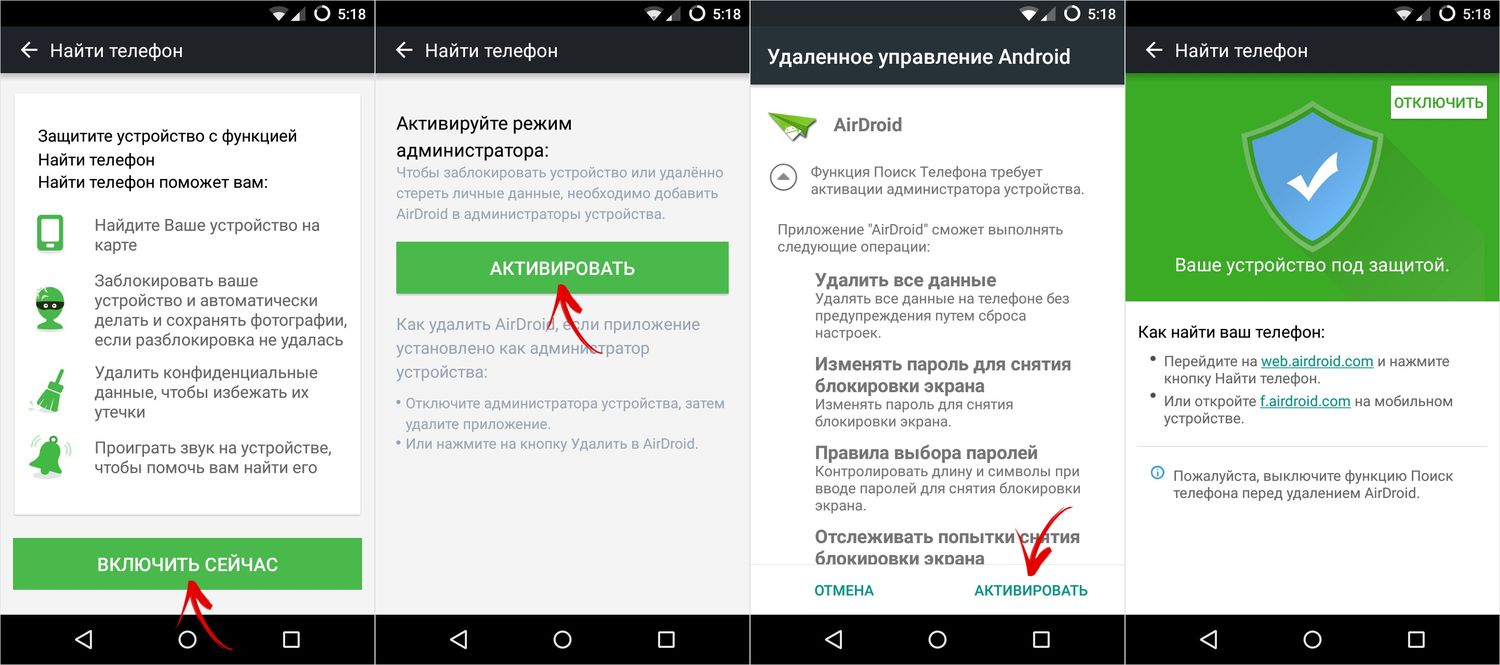 google.com/android/find.
google.com/android/find./cdn.vox-cdn.com/assets/1777243/DSC_2362.jpg) После получения ответа (чаще всего положительного), ваш телефон будет отслежен (а точнее его местоположение на карте) с помощью триангуляции (сигнал от трех ближайших телефонных вышек, от которых поступил сигнал на ваш телефон).Отслеживание может не удастся по следующим причинам: а. Ваш телефон выключен. б. Злоумышленники успели перепрошить устройство.
После получения ответа (чаще всего положительного), ваш телефон будет отслежен (а точнее его местоположение на карте) с помощью триангуляции (сигнал от трех ближайших телефонных вышек, от которых поступил сигнал на ваш телефон).Отслеживание может не удастся по следующим причинам: а. Ваш телефон выключен. б. Злоумышленники успели перепрошить устройство.


Ваш комментарий будет первым